Сервер регистрации Microsoft regsvr32.exe
Продолжаем серию статей, в которых знакомимся и изучаем встроенные в Windows 10 процессы. Время от времени эти процессы привлекают внимание пользователей повышенной нагрузкой на процессор или память вашего компьютера или же простое любопытство юзера заставляет его отправиться в предпочитаемую поисковую систему и «погуглить», за что отвечает тот или иной процесс. В этой статье вы найдете подробности о regsvr32.exe или «Сервер регистрации Microsoft».
Regsvr32.exe – что это?
Сразу стоит отметить, что regsvr32.exe, он же «Сервер регистрации Microsoft» — это системный компонент операционной системы. Он используется для того, чтобы регистрировать в Windows компоненты программ (библиотеки DLL и объекты ActiveX) или при необходимости удалять их. По умолчанию regsvr32.exe не включен. Он инициируется лишь в нужный момент, который определяет операционная система или установщики / деинсталляторы приложений в вашем компьютере.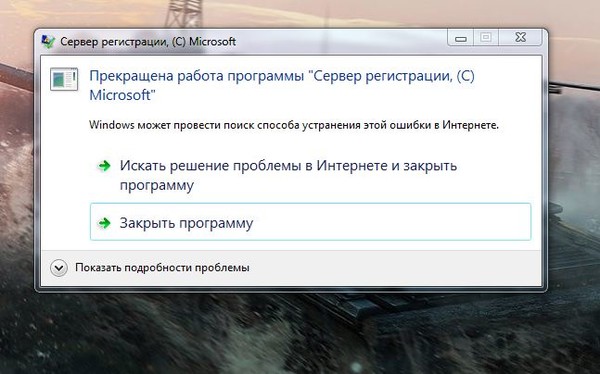
Сервер регистрации Microsoft regsvr32.exe грузит процессор
Бывает такое, да. Время от времени каждый пользователь сталкивается с тем, что какой-то системный процесс начинает капризничать и нагружать ресурсы вашего компьютера. Regsvr32.exe – не исключение. Если вы ощутили просадку производительности, увеличение температуры процессора и шума вентилятора, значит какой-то процесс сильнее грузит ваш CPU. Им может быть Сервер регистрации Microsoft.
Обратите внимание, что удалить Сервер регистрации Microsoft нельзя – это стандартная часть операционной системы, необходимая для корректной работы Windows. Вы не сможете удалить ее или отключить, но можете найти причину, из-за которого regsvr32.exe ведет себя неподобающим образом.
Первым делом используйте универсальное решение всех проблем – перезагрузку. Возможно, вы имеете дело с банальным багом, который исчезнет после запуска Windows «с нуля». Если перезагрузка не помогла и процесс далее нагружает ресурсы компьютера, значит какое-то приложение обращается к серверу регистрации для работы с DLL-библиотекой или другим компонентом.
Именно из-за этого не стоит пытаться убить сам regsvr32.exe. Он сам по себе не виноват в высоких нагрузках. Причиной является приложение, которое выполняет обращение, поэтому надо найти эту программу и попытаться решить возникшие в ней неполадки.
Поскольку в стандартном Диспетчере задач мало подробностей обо всех процессах, вам понадобится использовать разработанную Microsoft утилиту Process Explorer. Ее можно загрузить из официального сайта Microsoft.
- Скачайте Process Explorer из сайта Microsoft и запустите файл с разрядностью, соответствующей вашему компьютеру.
- В окне приложения появится список всех запущенных процессов. Поищите тот, что сильнее всего нагружает ваш процессор и разверните дерево вложенных процессов. Есть большая вероятность, что внутри вы найдете regsvr32.exe.
- Если процесс действительно числится в списке, значит именно это приложение вызывает аномальное поведение Сервера регистрации Microsoft.
 Теперь осталось найти конкретную библиотеку, из-за которой ваш компьютер терпит сильные нагрузки.
Теперь осталось найти конкретную библиотеку, из-за которой ваш компьютер терпит сильные нагрузки. - Наведите курсор мыши на regsvr32.exe и на экране отобразится всплывающая подсказка с надписью “Command Line:”. Ниже будет отображаться название процесса и DLL-библиотеки. Именно она будет причиной нагрузки.
Когда вы определились с источником проблемы, надо искать способы ее решения. Мы можем предложить несколько различных вариантов. Не факт, что все они помогут. Windows – штука сложная и порой возникают проблемы, найти источник которых бывает очень сложно. Во многих случаях эти советы помогали исправить сильную нагрузку процессом regsvr32.exe, поэтому попробуйте все перечисленные варианты.
- Если вы можете идентифицировать программу в списке процессов, попробуйте ее закрыть или «снять задачу». Подождите несколько секунд после завершения работы приложения и понаблюдайте за нагрузкой на процессор. Запустите приложение снова и опять понаблюдайте. Если нагрузка снова возникла и не падает, попробуйте выключить приложение, удалить его (не забудьте сделать резервную копию при необходимости) и установить заново.

- Если идентифицировать приложение не удалось, введите в поиск в Интернете название DLL-библиотеки из Process Explorer. Неизвестный файл может быть связан с драйвером одного из устройств (видеокарта, к примеру). Если так, попробуйте обновить, переустановить или откатить этот драйвер, а затем снова понаблюдать за происходящем.
- Если Process Explorer наводит вас на установочный файл (особенно это актуально для неофициальных установщиков, взломанных приложений или приложений из неизвестных источников), попробуйте временно отключить антивирус. Часто антивирусы ругаются на взломанные или неподписанные файлы и препятствуют их регистрации в системе.
- Теоретически regsvr32.exe может быть вирусом, умело замаскированным под системный компонент. В таком случае проверьте расположение файла и его подписи. Если он расположен вне папки C:\Windows\System32, значит вы имеете дело с вредоносным ПО. В таком случае вам понадобятся услуги предпочитаемого вами антивируса.
- Еще один вариант – безопасная загрузка Windows.
 Она помогает не всегда, но тоже можно попытаться. Загрузитесь в безопасном режиме, подождите некоторое время и понаблюдайте за нагрузкой на процессор. После этого вернитесь в обычный режим работы Windows и снова понаблюдайте за поведением вашего компьютера.
Она помогает не всегда, но тоже можно попытаться. Загрузитесь в безопасном режиме, подождите некоторое время и понаблюдайте за нагрузкой на процессор. После этого вернитесь в обычный режим работы Windows и снова понаблюдайте за поведением вашего компьютера.
Ошибка прекращена работа программы Сервер регистрации Microsoft
Иногда пользователи сталкиваются с вышеуказанной ошибкой, напрямую связанной с regsvr32.exe. Опять же, проблема скрывается не в самом сервере регистрации, а в каком-то приложении, которое конфликтует с этим системным компонентом. Если вы столкнулись с этой проблемой попробуйте следующее:
- Нажмите Win + R и введите msconfig. Откроется окно Конфигурация системы.
- Перейдите на вкладку Службы и установите флажок возле Не отображать службы Майкроофт. После этого список служб существенно сократится.
- Снимите флажок возле первого сервиса в списке. Перезагрузите компьютер и понаблюдайте за его работой.
 Если ошибка возникла снова, повторите процедуру выше, активируйте отключенную службу (не забудьте установить флажок «Не отображать службы Майкрософт») и отключите вторую. Повторяйте так до тех пор, пока не перепробуете все службы или пока не найдете «виновника торжества».
Если ошибка возникла снова, повторите процедуру выше, активируйте отключенную службу (не забудьте установить флажок «Не отображать службы Майкрософт») и отключите вторую. Повторяйте так до тех пор, пока не перепробуете все службы или пока не найдете «виновника торжества».
Как отключить или удалить regsvr32.exe
Возможно, это именно то, что вы ищите, но прежде чем предпринять попытку удалить этот компонент или отключить его, хотим вас заверить, что делать это не стоит. Сервис регистрации Microsoft – это лишь инструмент, который используется для регистрации библиотек. Его отключение (если оно в принципе возможно) не решит проблему и скорее приведет к еще большему количеству неполадок. Вместо того, чтобы пытаться отключить regsvr32.exe, попробуйте найти источник ошибки или аномальной высокой нагрузки на процессор, как это указано в инструкции выше.
Regsvr32.exe грузит процессор — что делать
  windows
Одна из неприятных ситуаций с которыми может столкнуться пользователь Windows 10, 8 или Windows 7 — сервер регистрации Microsoft regsvr32.
В этой инструкции подробно о том, что делать, если regsvr32 вызывает высокую нагрузку на систему, как выяснить, что служит причиной этого и как исправить проблему.
Для чего нужен сервер регистрации Майкрософт
Сам по себе сервер регистрации regsvr32.exe — это системная программа Windows, которая служит для регистрации некоторых DLL библиотек (компонентов программ) в системе и их удаления.
Этот системный процесс может запускать не только сама операционная система (например, при обновлениях), но и сторонние программы и их установщики, которым требуется установить собственные библиотеки для работы.
Удалить regsvr32.exe нельзя (так как это необходимый компонент Windows), но можно разобраться, что вызвало проблему с работой процесса и исправить её.
Как исправить высокую нагрузку на процессор regsvr32.exe
Примечание: прежде чем приступать к описанным далее действиям, попробуйте просто перезагрузить компьютер или ноутбук.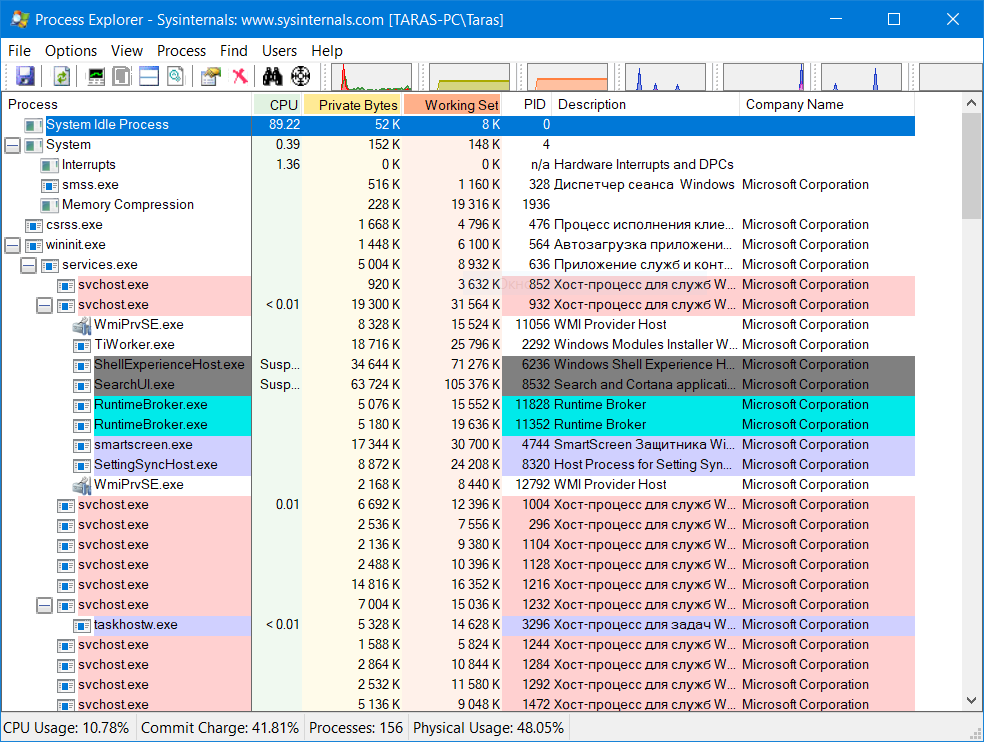 Причем для Windows 10 и Windows 8 учитывайте, что требуется именно перезагрузка, а не завершение работы и включение (так как в последнем случае система стартует не с «нуля»). Возможно, этого окажется достаточно для решения проблемы.
Причем для Windows 10 и Windows 8 учитывайте, что требуется именно перезагрузка, а не завершение работы и включение (так как в последнем случае система стартует не с «нуля»). Возможно, этого окажется достаточно для решения проблемы.
Если в диспетчере задач вы видите, что regsvr32.exe грузит процессор, почти всегда это вызвано тем, что какая-то программа или компонент ОС вызвали сервер регистрации для действий с какой-то библиотекой DLL, но это действие не может выполниться («зависло») по той или иной причине.
У пользователя есть возможность узнать: какая программа вызвала сервер регистрации и с какой библиотекой производятся действия, приводящие к проблеме и использовать эту информацию для того, чтобы исправить ситуацию.
Рекомендую следующий порядок действий:
- Загрузите Process Explorer (подойдет для Windows 7, 8 и Windows 10, 32-бит и 64-бит) с сайта Майкрософт — https://technet.microsoft.com/ru-ru/sysinternals/processexplorer.aspx и запустите программу.
- В списке запущенных процессов в Process Explorer выявите тот процесс, который вызывает нагрузку на процессор и раскройте его — внутри, вероятнее всего, вы увидите «дочерний» процесс regsvr32.
 exe. Таким образом мы получили информацию, какая программа (та, внутри которой запущен regsvr32.exe) вызвала сервер регистрации.
exe. Таким образом мы получили информацию, какая программа (та, внутри которой запущен regsvr32.exe) вызвала сервер регистрации. - Если подвести и задержать указатель мыши над regsvr32.exe вы увидите строку «Command line:» и команду которая была передана процессу (у меня на скриншоте такой команды нет, но у вас, вероятно, будет выглядеть как regsvr32.exe с командой и именем библиотеки DLL) в которой будет указана и библиотека, над которой производится попытка действий, вызывающая высокую нагрузку на процессор.
Вооружившись полученной информацией можно предпринимать те или иные действия по исправлению высокой нагрузки на процессор.
Это могут быть следующие варианты действий.
- Если вам известна программа, вызвавшая сервер регистрации, можно попробовать закрыть эту программу (снять задачу) и запустить снова. Также может сработать переустановка этой программы.
- Если это какой-то установщик, особенно не очень лицензионный — можно попробовать временно отключить антивирус (он может мешать регистрации модифицированных DLL в системе).

- Если проблема появилась после обновления Windows 10, а программа, вызывающая regsvr32.exe — это какое-то защитное ПО (антивирус, сканер, фаервол), попробуйте удалить его, перезагрузить компьютер и установить снова.
- Если вам не ясно, что это за программа, выполните поиск в интернете по имени DLL над которой производятся действия и узнайте, к чему относится эта библиотека. Например, если это какой-то драйвер, можно попробовать вручную удалить и установить этот драйвер, предварительно завершив процесс regsvr32.exe.
- Иногда помогает выполнение загрузки Windows в безопасном режиме или чистая загрузка Windows (если правильной работе сервера регистрации мешают сторонние программы). В этом случае после такой загрузки просто подождите несколько минут, убедитесь, что высокой нагрузки на процессор нет и перезагрузите компьютер в обычном режиме.
В завершение отмечу, что regsvr32.exe в диспетчере задач — это обычно именно системный процесс, но теоретически может оказаться что под тем же именем запущен какой-то вирус.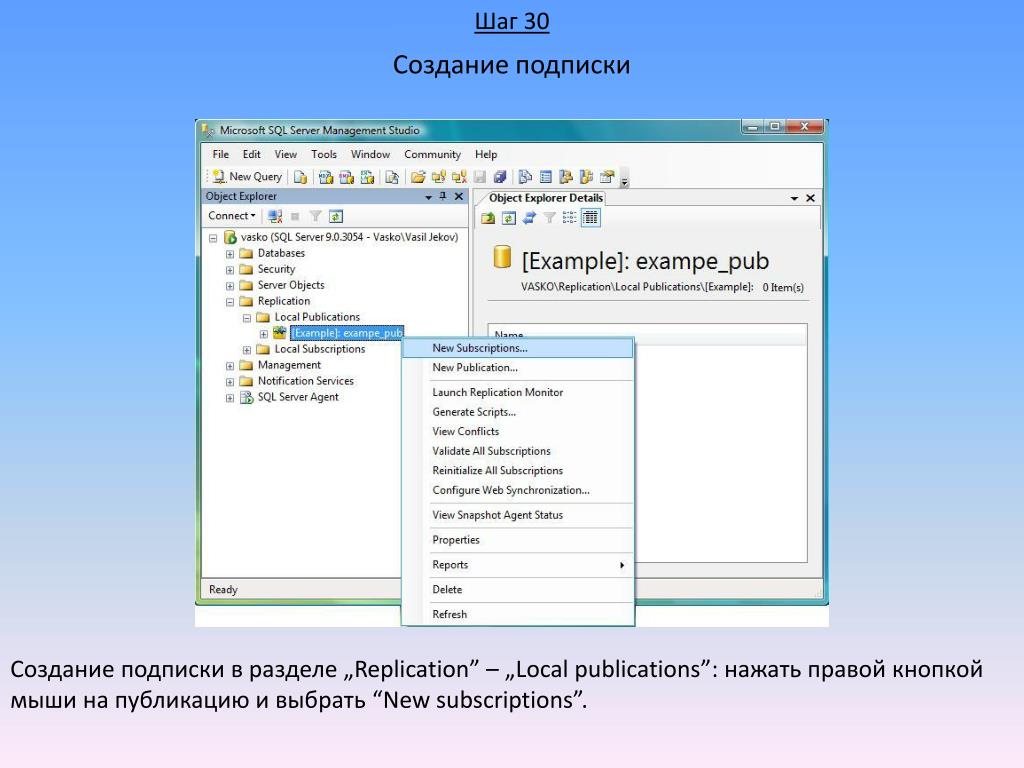 Если у вас есть такие подозрения (например, расположение файла отличается от стандартного C:\Windows\System32\), можно использовать CrowdInspect для проверки запущенных процессов на вирусы.
Если у вас есть такие подозрения (например, расположение файла отличается от стандартного C:\Windows\System32\), можно использовать CrowdInspect для проверки запущенных процессов на вирусы.
А вдруг и это будет интересно:
Сервер регистрации Microsoft regsvr32.exe грузит процессор
Настройка компьютераС недавнего времени многие пользователи Windows 10/8/7 стали наблюдать возросшую нагрузку на процессор и диск из-за службы Regsvr32.exe, она же «Сервер регистрации Microsoft». Аномалию легко отследить через стандартный «Диспетчер задач». В статье мы подробно распишем, что такое Regsvr32, отчего он вызывает высокую нагрузку на систему и как отключить проблемный процесс.
Что это за процесс?
Сервер регистрации Microsoft — это системная утилита, которая активируется при установке или удалении различных DLL-библиотек в Виндовс. Эти библиотеки могут принадлежать как стороннему софту и играм, так и плановым системным обновлениям.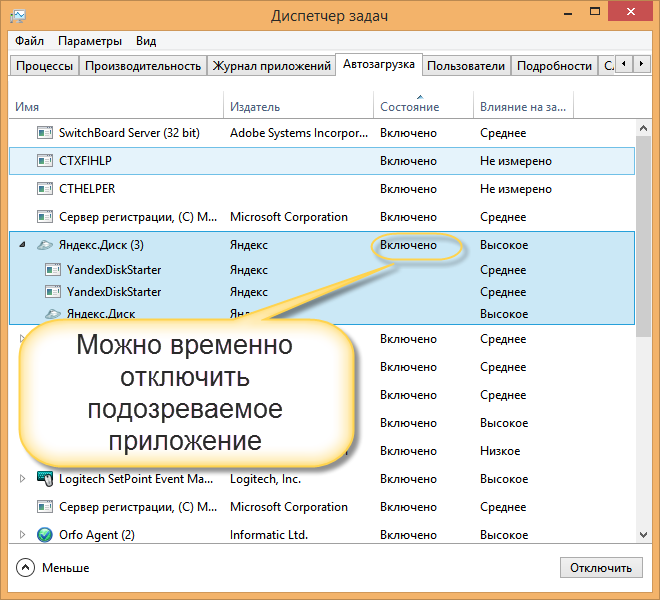 В обычном режиме фоновая работа процесса Regsvr32.exe практически не заметна. Однако, после недавних обновлений OS, с которыми разработчики опять облажались, сервер регистрации показывает высокую загрузку ЦП и Диска. Причем, нагрузка поднимается не только в момент сторонних установок, но и во время простоя ПК.
В обычном режиме фоновая работа процесса Regsvr32.exe практически не заметна. Однако, после недавних обновлений OS, с которыми разработчики опять облажались, сервер регистрации показывает высокую загрузку ЦП и Диска. Причем, нагрузка поднимается не только в момент сторонних установок, но и во время простоя ПК.
REGSVR32.exe грузит процессор в Windows 10
Как именно Regsvr32.exe грузит процессор?
Если говорить про сам источник аномальной нагрузки, то им может быть любой DLL-файл, который «завис» и не может прогрузиться в системе. Чаще всего, проблема в фоновых программах, которые прописаны в автозагрузке, либо сбойных обновлениях безопасности.
Стоит отметить, что сам процесс Regsvr32.exe и раньше сбоил в Windows (7, 8 или 10), но проблема обрела массовый характер именно с начала 2018 года. Скорее всего это связано с тем, что компания Майкрософт начала тщательнее отслеживать компьютеры с устаревшей версией обновлений безопасности и в добровольно-принудительном порядке их устанавливать. В прошлом материале мы рассказывали про автоматическую загрузку программки Windows 10 Update Assistant, которая активирует обновление до версии 1709.
В прошлом материале мы рассказывали про автоматическую загрузку программки Windows 10 Update Assistant, которая активирует обновление до версии 1709.
Как отключить нагрузку сервера регистрации?
Если говорить про удаление, то просто так стереть из системы службу regsvr32.exe нельзя, все же это системная опция. Но можно попробовать обнаружить источник проблемы и отключить его. Вот что следует сделать сразу же:
- Первым делом просто перезапустите ваш компьютер и после полной загрузки проверьте нагрузку. Возможно сбой единичен.
- Если в фоне работают множество программ, то постарайтесь их поочередно отключать. Если отключение определенного софта снимет аномалию, то вам необходимо полностью переустановить эту программку.
- Другим вариантом, который поможет выявить причину, является «Чистая загрузка Windows». В «Выполнить» пропишите msconfig и в появившемся окне отметьте «Диагностический запуск». Если проблема нагрузки пропадет — значит сбоит стороннее приложение.

Выполнение чистой загрузки Windows 10
- Загрузите на компьютер чрезвычайно полезную софтину CCleaner. Запустите её меню, где выполните две опции — «Реестр» и «Очистка». CCleaner в автоматическом режиме проверяет реестр и библиотеки: удаляет лишние записи и исправляет сбои в их работе.
Программа CCleaner для очистки реестра
- В случае, если нагрузка возросла после активации определенной утилиты (особенно пиратки), то лучше: её полностью снести — отключить антивирус и системные защитники — вновь устанавливать. Бывает так, что «вечно подозрительные» антивирусы блокируют доступ к определенным файлам, не имеющим цифровую подпись. Все манипуляции выполняйте из-под админа.
- Есть большая вероятность, что сбой сервера регистрации вызывает Центр Обновлений (ЦО). Попробуйте на время отключить ЦО, а если необходима загрузка свежих апдейтов, то загрузить и накатить их вручную.
Определяем источник сбоя Regsvr32.exe
Если все описанные выше полумеры не помогают, тогда необходимо использовать специализированный софт для обнаружения проблемных файлов.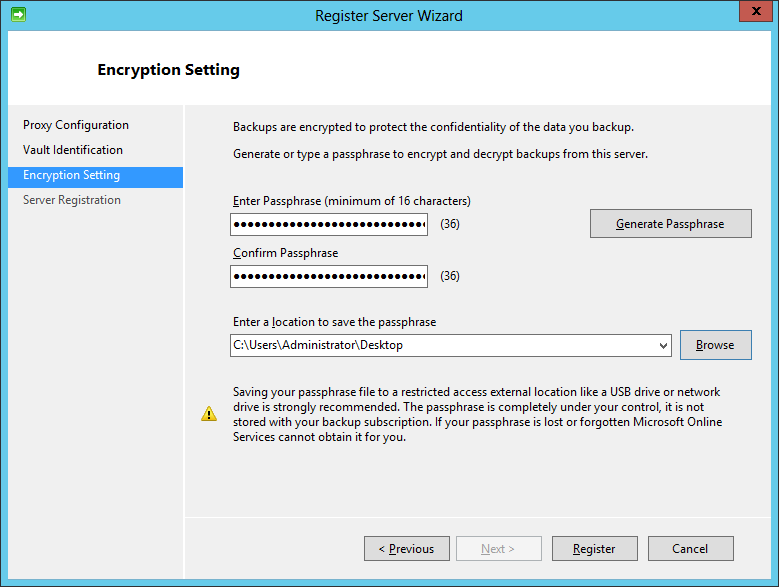 Для этого можно сделать следующее:
Для этого можно сделать следующее:
- Закиньте на компьютер программку Process Explorer.
- Приложение весит мало и не требует установок — просто разархивируйте папку и запускайте.
Интерфейс программы Process Explorer
- Основное меню очень простое. В первом столбце указан список активных служб и программ, а во втором — вызываемая ими нагрузка.
- Просмотрите список и поочередно разворачивайте те процессы, которые вызывают слишком большую нагрузку на CPU.
- Скорее всего, в одной из них будет указана служба regsvr32.exe. Это укажет на сбойную утилиту.
После обнаружения источника, обратитесь к поиску в интернете. Возможно программа требует дополнительных драйверов, либо есть её официальная версия.
Заключение
На этом все — теперь вы знаете что означает служба «Сервер регистрации Microsoft» и по каким причинам она может грузить процессор. Напоследок хочу заметить, что в особо запущенных случаях, вместо regsvr32.exe может активничать вирус, поэтому через тот же Диспетчер проверьте его расположение.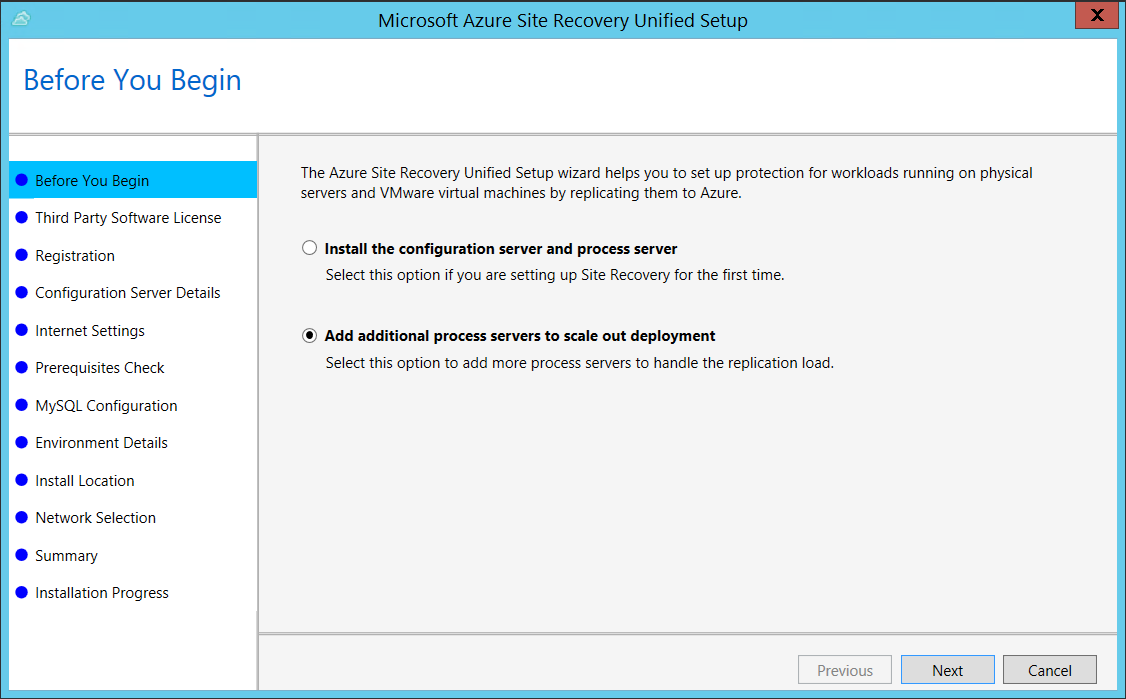 Если вы попадете НЕ по адресу C:\Windows\System32, то удаляйте его и прогоняйте компьютер через антивирусные сканера (AdwCleaner, MalwareBytes, Dr.Web).
Если вы попадете НЕ по адресу C:\Windows\System32, то удаляйте его и прогоняйте компьютер через антивирусные сканера (AdwCleaner, MalwareBytes, Dr.Web).
Грузит процессор в операционной системе Windows 10 8 7
Содержание статьи
Процесс Regsvr32.exe потребляет ресурсы Windows 10 8 7 — что делать
Что делать, если файл regsvr32.exe грузит процессор в операционной системе Windows 10 8 7? Это вирус или нет, как снизить нагрузку – удалить, отключить регистрационный сервер Виндовс? На эти вопросы я дам развернутый ответ в данной публикации.
regsvr32.exe что это за процесс?
Как уже было упомянуто выше, этот элемент необходим для запуска сервера, который регистрирует динамические библиотеки формата DLL, копируемые в систему в процессе установки различных приложений/игр.
Стоит отметить, что запускается процесс не всегда исключительно по инициативе Виндовс (в моменты обновления), но и сторонними программами, которым нужно скопировать в папки System32 или SysWOW64 нужные файлы DLL.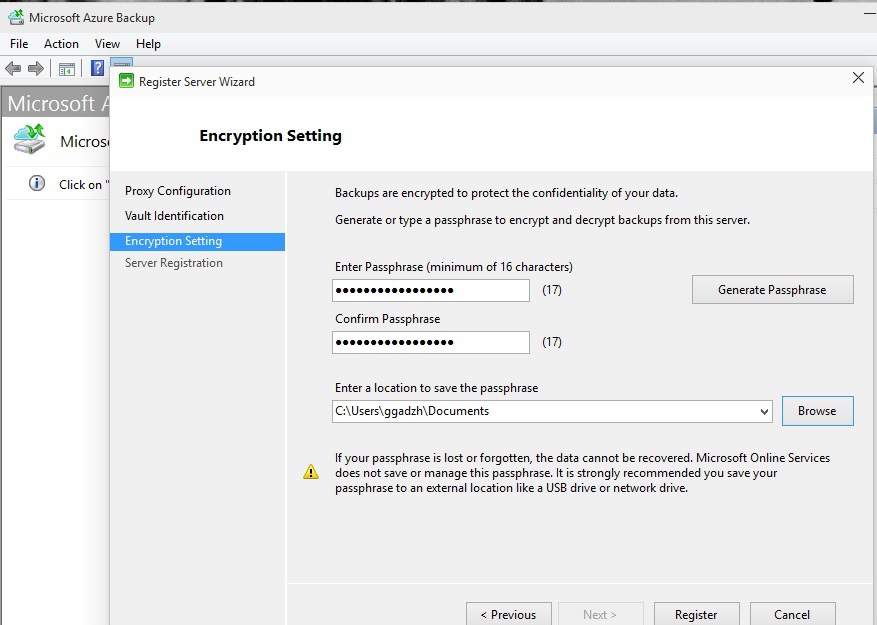
Сразу же отчему, что думать о том, чтобы удалить regsvr32.exe для снижения потребления ресурсов, не стоит ни в коем случае. Иначе нарушится целостность ОС, что повлечет за собой критические изменения, может даже потребоваться переустановка.
Как снизить нагрузку на ЦПУ, как исправить проблему?
В большинстве случаев помогает банальное действие – перезагрузка ноутбука или стационарного ПК. Обратите внимание, что в «десятке» обязательно перезапустить, а не выключать/включать компьютер.
Если же после этого снова открываете диспетчер и видите, что сервер регистрации regsvr32.exe грузит процессор, попробуйте немного подождать. Вполне вероятно, что после выполнения запрашиваемого действия процесс уйдет в фон и перестанет так сильно нагружать систему.
Но нередко происходит зависание – процедура не может быть выполнена, но и ошибка не отображается. Попытки зарегистрировать обновление или компонент приложений продолжаются снова и снова, ресурсы потребляются, нервозность пользователя нарастает.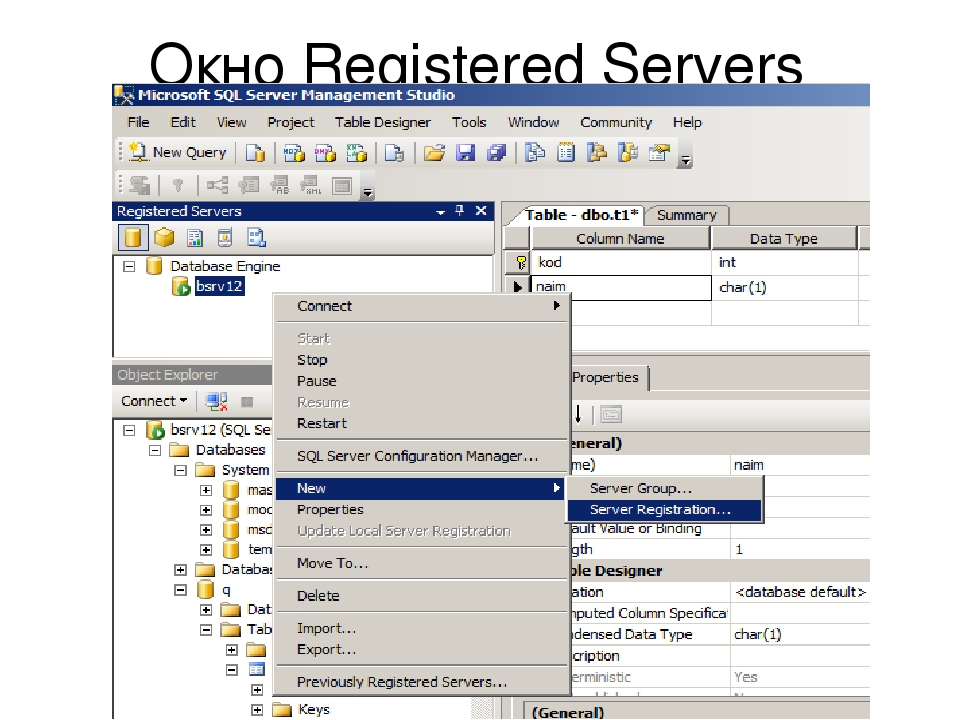
В таком случае единственным правильным решением станет выявление «виновника» — программы, которая обращается к серверу. А уже после получения такого рода информации можно предпринимать последующие манипуляции.
- Качаем с официального сайта Microsoft утилиту Process Explorer по ссылке ;
- На той же странице есть детальная инструкция по запуску и работе с софтом;
- Когда откроете ПО, то увидите полный перечень процессов, которые содержат вложенные элементы. Нужно определить, какой именно объект больше всего нагружает (смотрим показатели в колонке CPU). Вероятнее всего, раскрыв вложенные строки увидите файл regsvr32.exe. Если навести на него курсор (не кликая мышкой), то отобразиться подсказка с указанием пути к вызывающей программе:
Что делать дальше? Вот несколько возможных решений:
- Если Вы устанавливаете «пиратский» софт или запускаете «кряк» (взломщик лицензии), то есть вероятность, что антивирус блокирует попытку зарегистрировать неофициальные файлы в системе.
 Пробуем на некоторое время отключить защиту;
Пробуем на некоторое время отключить защиту; - Когда известно приложение, виновное в повышении нагрузки (смотрите инструкцию выше), тогда пробуем его переустановить или же обновить, отключить с помощью диспетчера задач;
- Вдруг заметили, что проблема стала актуальной после очередного обновления операционной системы Виндовс 10, то есть вероятность, что нагрузка повышается из-за некорректной работы встроенных защитных экранов – рекомендую отключитьSmartScreen, затем — WindowsDefender;
- regsvr32.exe как отключить, если его вызывает неизвестное Вам приложение. Через тот же Process Explorer узнайте название DLL библиотеки и поищите информацию о ней в интернете, как какому программному обеспечению она относится. Возможно, это драйвер какого-то оборудования – в таком случае его стоит переустановить, обновить. Но предварительно не забудьте снять задачу проблемного процесса;
- Согласно комментариям на компьютерных форумах, нередко срабатывает способ с загрузкой ПК в SafeMode, а потом снова перезапускаем в обычном режиме;
Повторно напомню, что, если regsvr32. exe грузит диск, процессор – это может быть временное явление, которое стоит переждать. Но если ситуация затянулась по времени, перезапуск компа не помогает, тогда следует прибегнуть к моей инструкции.
exe грузит диск, процессор – это может быть временное явление, которое стоит переждать. Но если ситуация затянулась по времени, перезапуск компа не помогает, тогда следует прибегнуть к моей инструкции.
Regsvr32.exe грузит процессор: ошибка или вирус?
Regsvr32.exe отвечает за регистрацию файлов библиотек DLL в системе. Если он настолько заметен, что вы узнали о его существовании, то это может быть связано с наличием битого файла DLL или работой вируса.
Проверка файлов библиотек
- Откройте Панель управления.
- Перейдите в раздел «Программы и компоненты».
- Выделите приложение, которое подозреваете в нанесении вреда (uTorrent выделен только для примера).
- Нажмите «Удалить».
- Дождитесь завершения деинсталляции и закройте окно удаления или изменения программ.
На Windows 10 всё то же самое можно сделать через раздел «Приложения» в Параметрах. Получится даже быстрее и удобнее.
Получится даже быстрее и удобнее.
Следующим этапом будет очистка реестра от следов, которые оставила деинсталлированная программа. Делать это я рекомендую с помощью бесплатно утилиты CCleaner:
- Запустите CCleaner.
- Откройте вкладку «Реестр».
- Запустите поиск проблем.
- Выполните исправление всех ошибок.
В списке ошибок обязательно будет строчка с файлом библиотеки. Есть вероятность, что после ее удаления проблема с битым DLL будет устранена, и Regsvr32.exe перестанет грузить процессор из-за невозможности завершить свою работу.
Мы не остановимся на очистке реестра от ошибочных записей и выполним восстановление хранилища системных компонентов, используя утилиту DISM. Не будем вникать в подробности, главное, что нужно знать – ничего страшного с компьютером не произойдет, и никакие файлы не удалятся.
- Запустите командную строку с правами администратора.
- Выполните команду «Dism.
 exe /online /cleanup-image /scanhealth».
exe /online /cleanup-image /scanhealth».
Смотрите также:
Если ошибки не найдены, попробуйте выполнить другую команду – «sfc /scannow». С её помощью вы проверите целостность системных файлов Windows. При обнаружении сбоев утилита постарается внести исправления.
Сканирование на вирусы
- Откройте вкладку «Подробности» в Диспетчере задач.
- Найдите процесс Regsvr32.exe, который грузит ЦП.
- Щелкните по нему правой кнопкой и выберите «Открыть расположение файла».
Чтобы узнать больше о процессе и его создателях, можно использовать утилиту Process Hacker. Если возле неубиваемого процесса в описании будет указана какая-то программа, удалите её – вероятно, именно она запускает Regsvr32.exe и не дает покоя процессору. Также можно использовать утилиту Process Explorer, о которой мы уже рассказывали, разбирая, что делать, если svchost.exe грузит процессор.
Системная утилита располагается в директории %SystemRoot%System32 у 32-битной Windows и папках %SystemRoot%System32 и %SystemRoot%SysWOW64 у 64-битной версии.
Если после открытия расположения файла вы попали в какую-то другую папку, то это явно говорит о том, что какой-то вирус пытается замаскироваться под системное приложение. Что можно с ним сделать? Для начала попробуйте вот так:
- Вернитесь к диспетчеру задач.
- Найдите процесс Regsvr32.exe.
- Выделите его и нажмите «Снять задачу».
- Удалите файл, который запускает этот фейковый процесс.
Еще раз: если файл находится НЕ в каталоге %SystemRoot%System32 или %SystemRoot%SysWOW64, то его можно смело удалять . Системный компонент располагается только в этих папках, начиная с Windows XP.
Проблема в том, что даже если вы попадете через открытие расположения файла в правильную папку, тем самым подтвердив оригинальность системного компонента, это никак не исключает факта заражения вирусом. Вредоносное ПО может пользоваться системным файлом для запуска, а обнаружить его и удалить получится только с помощью специальных утилит.
- Web CureIT.
- Kaspersky TDSSKiller.
- Malwarebytes Anti-Malware.
- Hitman Pro.
- AdwCleaner.
С помощью этих программ вы можете обнаружить зловредное программное обеспечение любого типа: руткиты, трояны, черви, дозвонщики, шпионы, баннеры и т.д. Чтобы проверка была всесторонней, скачивайте программы с официальных сайтов разработчиков и запускайте по очереди. Завершили одну проверку – следующая утилита начала сканировать систему.
Поиск вредоносных файлов может занять много времени, но если его не выполнить до конца, то велика вероятность, что ресурсы процессора так и будут тратиться на выполнение неизвестных вам задач.
Если перечисленные программы не помогли, можно использовать AVZ, GMER или даже AntiWinLocker LiveCD, который запускается с флешки или диска, чтобы заменить файлы Exporer и Winnit. Однако в большинстве случаев будет достаточно первоначального набора утилит: если причиной того, что Regsvr32.exe грузит процессор, является вирус, то вы его найдете и обезвредите.
Сервер регистрации Microsoft regsvr32.exe
Продолжаем серию статей, в которых знакомимся и изучаем встроенные в Windows 10 процессы. Время от времени эти процессы привлекают внимание пользователей повышенной нагрузкой на процессор или память вашего компьютера или же простое любопытство юзера заставляет его отправиться в предпочитаемую поисковую систему и «погуглить», за что отвечает тот или иной процесс. В этой статье вы найдете подробности о regsvr32.exe или «Сервер регистрации Microsoft».
Regsvr32.exe – что это?
Сразу стоит отметить, что regsvr32.exe, он же «Сервер регистрации Microsoft» — это системный компонент операционной системы. Он используется для того, чтобы регистрировать в Windows компоненты программ (библиотеки DLL и объекты ActiveX) или при необходимости удалять их. По умолчанию regsvr32.exe не включен. Он инициируется лишь в нужный момент, который определяет операционная система или установщики / деинсталляторы приложений в вашем компьютере.
Сервер регистрации Microsoft regsvr32.exe грузит процессор
Бывает такое, да. Время от времени каждый пользователь сталкивается с тем, что какой-то системный процесс начинает капризничать и нагружать ресурсы вашего компьютера. Regsvr32.exe – не исключение. Если вы ощутили просадку производительности, увеличение температуры процессора и шума вентилятора, значит какой-то процесс сильнее грузит ваш CPU. Им может быть Сервер регистрации Microsoft.
Обратите внимание, что удалить Сервер регистрации Microsoft нельзя – это стандартная часть операционной системы, необходимая для корректной работы Windows. Вы не сможете удалить ее или отключить, но можете найти причину, из-за которого regsvr32.exe ведет себя неподобающим образом.
Первым делом используйте универсальное решение всех проблем – перезагрузку. Возможно, вы имеете дело с банальным багом, который исчезнет после запуска Windows «с нуля». Если перезагрузка не помогла и процесс далее нагружает ресурсы компьютера, значит какое-то приложение обращается к серверу регистрации для работы с DLL-библиотекой или другим компонентом. Зависание, системный сбой или простой баг, может быть причиной того, что обращение не выполнилось, что в свою очередь приводит к постоянной нагрузке.
Именно из-за этого не стоит пытаться убить сам regsvr32.exe. Он сам по себе не виноват в высоких нагрузках. Причиной является приложение, которое выполняет обращение, поэтому надо найти эту программу и попытаться решить возникшие в ней неполадки.
Поскольку в стандартном Диспетчере задач мало подробностей обо всех процессах, вам понадобится использовать разработанную Microsoft утилиту Process Explorer. Ее можно загрузить из официального сайта Microsoft.
- Скачайте Process Explorer из сайта Microsoft и запустите файл с разрядностью, соответствующей вашему компьютеру.
- В окне приложения появится список всех запущенных процессов. Поищите тот, что сильнее всего нагружает ваш процессор и разверните дерево вложенных процессов. Есть большая вероятность, что внутри вы найдете regsvr32.exe.
Когда вы определились с источником проблемы, надо искать способы ее решения. Мы можем предложить несколько различных вариантов. Не факт, что все они помогут. Windows – штука сложная и порой возникают проблемы, найти источник которых бывает очень сложно. Во многих случаях эти советы помогали исправить сильную нагрузку процессом regsvr32.exe, поэтому попробуйте все перечисленные варианты.
- Если вы можете идентифицировать программу в списке процессов, попробуйте ее закрыть или «снять задачу». Подождите несколько секунд после завершения работы приложения и понаблюдайте за нагрузкой на процессор. Запустите приложение снова и опять понаблюдайте. Если нагрузка снова возникла и не падает, попробуйте выключить приложение, удалить его (не забудьте сделать резервную копию при необходимости) и установить заново.
- Если идентифицировать приложение не удалось, введите в поиск в Интернете название DLL-библиотеки из Process Explorer. Неизвестный файл может быть связан с драйвером одного из устройств (видеокарта, к примеру). Если так, попробуйте обновить, переустановить или откатить этот драйвер, а затем снова понаблюдать за происходящем.
- Если Process Explorer наводит вас на установочный файл (особенно это актуально для неофициальных установщиков, взломанных приложений или приложений из неизвестных источников), попробуйте временно отключить антивирус. Часто антивирусы ругаются на взломанные или неподписанные файлы и препятствуют их регистрации в системе.
- Теоретически regsvr32.exe может быть вирусом, умело замаскированным под системный компонент. В таком случае проверьте расположение файла и его подписи. Если он расположен вне папки C:WindowsSystem32, значит вы имеете дело с вредоносным ПО. В таком случае вам понадобятся услуги предпочитаемого вами антивируса.
- Еще один вариант – безопасная загрузка Windows. Она помогает не всегда, но тоже можно попытаться. Загрузитесь в безопасном режиме, подождите некоторое время и понаблюдайте за нагрузкой на процессор. После этого вернитесь в обычный режим работы Windows и снова понаблюдайте за поведением вашего компьютера.
Ошибка прекращена работа программы Сервер регистрации Microsoft
Иногда пользователи сталкиваются с вышеуказанной ошибкой, напрямую связанной с regsvr32.exe. Опять же, проблема скрывается не в самом сервере регистрации, а в каком-то приложении, которое конфликтует с этим системным компонентом. Если вы столкнулись с этой проблемой попробуйте следующее:
- Нажмите Win + R и введите msconfig. Откроется окно Конфигурация системы.
- Перейдите на вкладку Службы и установите флажок возле Не отображать службы Майкроофт. После этого список служб существенно сократится.
- Снимите флажок возле первого сервиса в списке. Перезагрузите компьютер и понаблюдайте за его работой. Если ошибка возникла снова, повторите процедуру выше, активируйте отключенную службу (не забудьте установить флажок «Не отображать службы Майкрософт») и отключите вторую. Повторяйте так до тех пор, пока не перепробуете все службы или пока не найдете «виновника торжества».
Как отключить или удалить regsvr32.exe
Возможно, это именно то, что вы ищите, но прежде чем предпринять попытку удалить этот компонент или отключить его, хотим вас заверить, что делать это не стоит. Сервис регистрации Microsoft – это лишь инструмент, который используется для регистрации библиотек. Его отключение (если оно в принципе возможно) не решит проблему и скорее приведет к еще большему количеству неполадок. Вместо того, чтобы пытаться отключить regsvr32.exe, попробуйте найти источник ошибки или аномальной высокой нагрузки на процессор, как это указано в инструкции выше.
Regsvr32.exe грузит процессор — что делать
Одна из неприятных ситуаций с которыми может столкнуться пользователь Windows 10, 8 или Windows 7 — сервер регистрации Microsoft regsvr32.exe который грузит процессор, что отображается в диспетчере задач. При этом не всегда легко выяснить, что именно вызывает проблему.В этой инструкции подробно о том, что делать, если regsvr32 вызывает высокую нагрузку на систему, как выяснить, что служит причиной этого и как исправить проблему.
Для чего нужен сервер регистрации Майкрософт
Сам по себе сервер регистрации regsvr32.exe — это системная программа Windows, которая служит для регистрации некоторых DLL библиотек (компонентов программ) в системе и их удаления.
Этот системный процесс может запускать не только сама операционная система (например, при обновлениях), но и сторонние программы и их установщики, которым требуется установить собственные библиотеки для работы.
Удалить regsvr32.exe нельзя (так как это необходимый компонент Windows), но можно разобраться, что вызвало проблему с работой процесса и исправить её.
Как исправить высокую нагрузку на процессор regsvr32.exe
Примечание: прежде чем приступать к описанным далее действиям, попробуйте просто перезагрузить компьютер или ноутбук. Причем для Windows 10 и Windows 8 учитывайте, что требуется именно перезагрузка, а не завершение работы и включение (так как в последнем случае система стартует не с «нуля»). Возможно, этого окажется достаточно для решения проблемы.
Если в диспетчере задач вы видите, что regsvr32.exe грузит процессор, почти всегда это вызвано тем, что какая-то программа или компонент ОС вызвали сервер регистрации для действий с какой-то библиотекой DLL, но это действие не может выполниться («зависло») по той или иной причине.
У пользователя есть возможность узнать: какая программа вызвала сервер регистрации и с какой библиотекой производятся действия, приводящие к проблеме и использовать эту информацию для того, чтобы исправить ситуацию.
Рекомендую следующий порядок действий:
- Загрузите Process Explorer (подойдет для Windows 7, 8 и Windows 10, 32-бит и 64-бит) с сайта Майкрософт — https://technet.microsoft.com/ru-ru/sysinternals/processexplorer.aspx и запустите программу.
- В списке запущенных процессов в Process Explorer выявите тот процесс, который вызывает нагрузку на процессор и раскройте его — внутри, вероятнее всего, вы увидите «дочерний» процесс regsvr32.exe. Таким образом мы получили информацию, какая программа (та, внутри которой запущен regsvr32.exe) вызвала сервер регистрации.
- Если подвести и задержать указатель мыши над regsvr32.exe вы увидите строку «Command line:» и команду которая была передана процессу (у меня на скриншоте такой команды нет, но у вас, вероятно, будет выглядеть как regsvr32.exe с командой и именем библиотеки DLL) в которой будет указана и библиотека, над которой производится попытка действий, вызывающая высокую нагрузку на процессор.
Вооружившись полученной информацией можно предпринимать те или иные действия по исправлению высокой нагрузки на процессор.
Это могут быть следующие варианты действий.
- Если вам известна программа, вызвавшая сервер регистрации, можно попробовать закрыть эту программу (снять задачу) и запустить снова. Также может сработать переустановка этой программы.
- Если это какой-то установщик, особенно не очень лицензионный — можно попробовать временно отключить антивирус (он может мешать регистрации модифицированных DLL в системе).
- Если проблема появилась после обновления Windows 10, а программа, вызывающая regsvr32.exe — это какое-то защитное ПО (антивирус, сканер, фаервол), попробуйте удалить его, перезагрузить компьютер и установить снова.
- Если вам не ясно, что это за программа, выполните поиск в интернете по имени DLL над которой производятся действия и узнайте, к чему относится эта библиотека. Например, если это какой-то драйвер, можно попробовать вручную удалить и установить этот драйвер, предварительно завершив процесс regsvr32.exe.
- Иногда помогает выполнение загрузки Windows в безопасном режиме или чистая загрузка Windows (если правильной работе сервера регистрации мешают сторонние программы). В этом случае после такой загрузки просто подождите несколько минут, убедитесь, что высокой нагрузки на процессор нет и перезагрузите компьютер в обычном режиме.
В завершение отмечу, что regsvr32.exe в диспетчере задач — это обычно именно системный процесс, но теоретически может оказаться что под тем же именем запущен какой-то вирус. Если у вас есть такие подозрения (например, расположение файла отличается от стандартного C:WindowsSystem32), можно использовать CrowdInspect для проверки запущенных процессов на вирусы.
Сервер регистрации microsoft regsvr32 exe. REGSVR32
Модель многокомпонентных объектов (C omponent O bject M odel — СОМ ) является основным средством взаимодействия программ любых типов: библиотек, приложений, системного программного обеспечения и т.п. и определяет стандартный механизм, с помощью которого одна часть программного обеспечения (сервер) предоставляет свои сервисы другой (клиент) , что обеспечивается применением определенных протоколов взаимодействия между ними (между клиентом и сервером). В качестве сервера может использоваться динамически подключаемая библиотека (DLL), подгружаемая во время работы приложения, либо отдельный самостоятельный процесс, который может быть компонентом прикладной или системной программы, или даже процесс, выполняющийся на другом компьютере. Для нахождения нужного клиенту сервера, используется специальная информация из реестра Windows, которая формируется в при регистрации сервера в системе, чаще всего, в виде модуля динамически загружаемой библиотеки DLL. Регистрация необходима, поскольку программы работают не с самими файлами DLL, OCX, ACX, EXE, а с объектами, представляющими определенный набор программных интерфейсов. Для регистрации DLL используется следующие разделы реестра:
HKLM\SOFTWARE\Classes\CLSID — при регистрации COM-объектов библиотек для всех пользователей системы;
HKCU\SOFTWARE\Classes\CLSID — при регистрации COM-объектов библиотек только лишь для текущего пользователя;
HKLM\SOFTWARE\Wow6432Node\Classes\CLSID — для регистрации 32-битных DLL в 64-битных ОС Windows;
При регистрации, в указанном разделе реестра создается ключ с именем, эквивалентным глобальному уникальному идентификатору GUID регистрируемого оюъекта. GUID применительно к СОМ, является идентификатором класса. Чтобы отличать идентификаторы классов от других идентификаторов, для них используют подраздел реестра с именем CLSID . GUID представляет собой 128-разядное 16-ричное значение, заключенное в фигурные скобки:
{23170F69-40C1-278A- 1000-000100020000
При регистрации в реестре создается подраздел с именем, соответствующим идентификатору GUID, содержащий информацию о пути и имени исполняемого файла, его версии, времени регистрации, сведения о разработчике, и прочие параметры, определяющие специфические свойства регистрируемого объекта. Удаление или повреждение данных регистрации приводит к неработоспособности зарегистрированного компонента системы или прикладной программы, что, как правило, сопровождается сообщением об ошибке поиска DLL и предложением переустановить проблемное программное обеспечение. Вместо переустановки вполне можно обойтись перерегистрацией поврежденного объекта с помощью утилиты regsvr32.exe , имеющейся во всех версиях операционных систем семейства Windows .
Утилита regsvr32.exe является стандартной программой командной строки для регистрации и отмены регистрации элементов управления OLE, ActiveX и библиотек DLL в реестре Windows. В 64-разрядных версиях Windows присутствуют две версии файла regsv32.exe :
64-разрядная версия в каталоге %systemroot%\System32 (обычно — C:\Windows\System32)
32-разрядная версия в каталоге %systemroot%\SysWoW64 (обычно – C:\Windows\SysWoW64)
Для работы утилиты требуются повышенные привилегии, поэтому окно командной строки должно вызываться с правами администратора (”Запуск от имени администратора”).
При запуске regsvr32.exe без параметров командной строки, либо при запуске с неверными параметрами, отображается подсказка:
Формат командной строки REGSVR32:
Regsvr32 ] DLL-файл
/u — — вызывает DllUnInstall, отменяет регистрацию сервера
/i — вызывает DllInstall, передавая ей в параметре необязательную строку_команд;
/n — не вызывает DllRegisterServer; может использоваться с ключом /I;
/s – «тихий» режим; окна сообщений не отображаются;
Примеры использования
regsvr32.exe :regsvr32 /u «C:\Program Files\7-Zip\7-zip32.dll» — отменить регистрацию указанной DLL. При успешной отмене отображается сообщение:
Для подавления вывода сообщения, используется параметр /s :
regsvr32 /u /s «C:\Program Files\7-Zip\7-zip.dll»
В результате выполнения данной команды, из контекстного меню Проводника Windows, вызываемого правой кнопкой мышки, исчезнет пункт архиватора 7-Zip. Для его восстановления необходимо выполнить регистрацию 7-zip.dll командой:
regsvr32 «C:\Program Files\7-Zip\7-zip.dll»
Необходимо не забывать о разрядности регистрируемых объектов в 64-разрядных версиях ОС. В случае необходимости регистрации 32-разрядного объекта, нужно явно указать путь для 32-битной редакции утилиты regsvr32 :
%SystemRoot%\syswow64\regsvr32.exe
Или без использования переменных окружения:
C:\Windows\System32\regsvr32.exe
В качестве дополнительного программного средства для управления регистрацией объектов COM, очень удобно пользоваться бесплатной утилитой от Nirsoft RegDLLView.exe . Программа не требует установки в системе, имеет небольшой размер и позволяет:
Получить в удобном виде список всех зарегистрированных в системе объектов.
Выполнить регистрацию или отмену регистрации выбранных объектов.
Создать reg-файл для выполнения отмены регистрации одной или нескольких DLL.
Зарегистрировать или перерегистрировать указанный файл.
Кроме того, имеется возможность проверить цифровые подписи исполняемых файлов зарегистрированных объектов, просмотреть или изменить их свойства, а также выполнить запуск редактора реестра с отображением информации выбранного GUID через пункт контекстного меню ”Open in Regedit”, вызываемого правой кнопкой мышки.
Иногда ошибки REGSVR32.DLL и другие системные ошибки DLL могут быть связаны с проблемами в реестре Windows. Несколько программ может использовать файл REGSVR32.DLL, но когда эти программы удалены или изменены, иногда остаются «осиротевшие» (ошибочные) записи реестра DLL.
В принципе, это означает, что в то время как фактическая путь к файлу мог быть изменен, его неправильное бывшее расположение до сих пор записано в реестре Windows. Когда Windows пытается найти файл по этой некорректной ссылке (на расположение файлов на вашем компьютере), может возникнуть ошибка REGSVR32.DLL. Кроме того, заражение вредоносным ПО могло повредить записи реестра, связанные с Stop Spam SpamCatcher. Таким образом, эти поврежденные записи реестра DLL необходимо исправить, чтобы устранить проблему в корне.
Редактирование реестра Windows вручную с целью удаления содержащих ошибки ключей REGSVR32.DLL не рекомендуется, если вы не являетесь специалистом по обслуживанию ПК. Ошибки, допущенные при редактировании реестра, могут привести к неработоспособности вашего ПК и нанести непоправимый ущерб вашей операционной системе. На самом деле, даже одна запятая, поставленная не в том месте, может воспрепятствовать загрузке компьютера!
Ввиду наличия риска настоятельно рекомендуется использовать надёжное средство очистки реестра, например WinThruster (разработанное сертифицированным партнёром Microsoft уровня Silver), для сканирования и исправления любых проблем реестра, связанных с REGSVR32.DLL. Использование программы очистки реестра автоматизирует процесс поиска недействительных записей в реестре, отсутствующих ссылок на файлы (например, вызывающих ошибку, связанную с REGSVR32.DLL) и неработающих ссылок в реестре. Перед выполнением каждого сканирования автоматически создаётся резервная копия, благодаря чему имеется возможность отменить любые изменения одним щелчком мыши, что обеспечивает защиту от возможного повреждения ПК. Самое приятное, что исправление ошибок реестра также может значительно увеличить скорость работы и производительность системы.
Предупреждение: Если вы не являетесь опытным пользователем ПК, мы НЕ рекомендуем редактирование реестра Windows вручную. Некорректное использование Редактора реестра может привести к серьезным проблемам и потребовать переустановки Windows. Мы не гарантируем, что неполадки, являющиеся результатом неправильного использования Редактора реестра, могут быть устранены. Вы пользуетесь Редактором реестра на свой страх и риск.
Перед тем, как вручную восстанавливать реестр Windows, необходимо создать резервную копию, экспортировав часть реестра, связанную с REGSVR32.DLL (например, Stop Spam SpamCatcher):
- Нажмите на кнопку Начать .
- Введите «command » в строке поиска… ПОКА НЕ НАЖИМАЙТЕ ENTER !
- Удерживая клавиши CTRL-Shift на клавиатуре, нажмите ENTER .
- Будет выведено диалоговое окно для доступа.
- Нажмите Да .
- Черный ящик открывается мигающим курсором.
- Введите «regedit » и нажмите ENTER .
- В Редакторе реестра выберите ключ, связанный с REGSVR32.DLL (например, Stop Spam SpamCatcher), для которого требуется создать резервную копию.
- В меню Файл выберите Экспорт .
- В списке Сохранить в выберите папку, в которую вы хотите сохранить резервную копию ключа Stop Spam SpamCatcher.
- В поле Имя файла введите название файла резервной копии, например «Stop Spam SpamCatcher резервная копия».
- Убедитесь, что в поле Диапазон экспорта выбрано значение Выбранная ветвь .
- Нажмите Сохранить .
- Файл будет сохранен с расширением.reg .
- Теперь у вас есть резервная копия записи реестра, связанной с REGSVR32.DLL.
Следующие шаги при ручном редактировании реестра не будут описаны в данной статье, так как с большой вероятностью могут привести к повреждению вашей системы. Если вы хотите получить больше информации о редактировании реестра вручную, пожалуйста, ознакомьтесь со ссылками ниже.
Установка игры или тяжелого приложения подразумевает автоматическую инсталляцию и регистрацию необходимых библиотек DLL в операционной системе windows. DLL – это динамические библиотеки, обращение к которым многократно может идти от нескольких приложений. Если при попытке обращения со стороны игры или программы к определенной библиотеке DLL возникла ошибка, пользователь увидит сообщение «точка входа dllregisterserver не найдена» или «запуск невозможен, отсутствует.dll файл». Эти и другие ошибки, сообщающие о проблемах при обращении к динамической библиотеке, можно устранить, если самостоятельно зарегистрировать нужный файл DLL в windows.
Почему возникает ошибка при обращении к DLL
Библиотеки DLL добавляются в операционную систему при обновлении windows и при установке приложений. Исходя из этого, можно выделить следующие основные причины, почему возникает ошибка, сообщающая об отсутствии или проблемах с DLL файлом:
- DLL библиотека не была установлена. Причин этому может быть две – windows не обновлен до актуальной версии, а библиотека поставляется с одним из последних обновлений, или игра/приложение при установке по некоторым причинам не произвела инсталляцию и регистрацию новых библиотек DLL.Обратите внимание: Чаще всего в установочные файлы приложения включены все необходимые библиотеки DLL, и разработчики не надеются, что на компьютере уже ранее были установлены необходимые компоненты.
- Повреждение библиотек DLL. Данная проблема чаще всего возникает, если библиотеки DLL были повреждены вирусным программным обеспечением или неосторожными действиями пользователя, например, внесением изменений в реестр, которые привели к повреждению динамических библиотек.
Большая часть библиотек DLL устанавливается на компьютер вместе с DirectX, поэтому если при установке игры или приложения возникает предложение обновить/установить DirectX, от него не нужно отказываться, иначе велик риск появления ошибки «запуск невозможен, отсутствует.dll файл».
Как зарегистрировать DLL в windows
Если по некоторым причинам в windows отсутствует библиотека DLL, необходимая для запуска игр и приложений, пользователь может самостоятельно ее зарегистрировать. Сделать это возможно двумя способами, предварительно загрузив на компьютер необходимую библиотеку DLL.
Регистрация DLL с помощью командной строки
Чтобы зарегистрировать имеющуюся на компьютере библиотеку DLL через командную строку, проделайте следующие действия:
- Запустите командную строку от имени администратора;
- В открывшемся окне пропишите команду: regsvr32.exe путь_к_библиотеке_DLL
Вместо «путь_к_библиотеке_DLL» напишите полный путь до библиотеки, например: C:/windows/system32/comctl32.dll
- Нажмите Enter, после чего произойдет регистрация библиотеки DLL.
Регистрация DLL с помощью строки «Выполнить»
Регистрация DLL через строку «Выполнить» практически ничем не отличается от действий с командной строкой. Пользователю необходимо:
Что делать, если не удается зарегистрировать библиотеку DLL
Возможна ситуация, когда windows выдаст ошибку на команду по регистрации библиотеки, в которой указано, что модуль загружен, но точка входа DllRegisterserver не найдена. Вероятны и другие вариации схожих ошибок, из-за которых не удается зарегистрировать библиотеку DLL. Возникают такие ошибки по следующим причинам:
- Ряд библиотек DLL не предназначены для регистрации, и в них отсутствует подобная возможность;
- Библиотека уже зарегистрирована системой. Если возникают ошибки при обращении к ней, вероятнее всего она заражена вирусом или повреждена;
- Неправильный DLL файл. Возможны ситуации, когда DLL-файлы изначально повреждены или не содержат в себе нужных компонентов;
- DLL не совместим с текущей версией windows.
Если возникают ошибки при попытке регистрации библиотеки DLL, первым делом нужно попробовать загрузить официальный компонент от поставщика, чтобы исключить вероятность файла-«пустышки». Для этого потребуется воспользоваться поисковой системой и найти, к какому компоненту системы относится проблемный DLL.
В редких ситуациях проблемы с регистрацией библиотеки DLL могут возникать, если она не находится в одной папке с исполняющим файлом.exe компонента или приложения. В таком случае нужно переместить библиотеку в папку с исполняющим файлом и попробовать вновь ее зарегистрировать.
OkeyGeek.ru
Регистрируем файл DLL в ОС windows
После установки различных программ или игр можно столкнуться с ситуацией, когда при включении возникает ошибка «Запуск программы произвести невозможно, так как требуемой DLL нет в системе». Несмотря на то, что ОС семейства windows обычно регистрируют библиотеки в фоновом режиме, после того, как вы скачаете и поместите ваш DLL файл в соответствующее место, ошибка все равно возникает, и система просто его «не видит». Чтобы это исправить, нужно зарегистрировать библиотеку. Как это можно сделать, будет рассказано далее в этой статье.
Варианты решения проблемы
Имеется несколько методов, позволяющих устранить данную проблему. Рассмотрим каждый из них подробнее.
Способ 1: OCX/DLL Manager
OCX/DLL Manager – это маленькая программа которая может помочь зарегистрировать библиотеку или файл OCX.
Загрузить программу OCX/DLL Manager
Для этого вам нужно будет:
- Нажать на пункт меню «Register OCX/DLL».
- Выбрать тип файла, который будете регистрировать.
- При помощи кнопки «Browse» указать местоположение DLL.
- Нажать на кнопку «Register» и программа сама зарегистрирует файл.
OCX/DLL Manager также умеет отменять регистрацию библиотеки, для этого понадобится выбрать в меню пункт «Unregister OCX/DLL» и в последствии проделать все те же операции, как и в первом случае. Функция отмены может вам понадобиться для сравнения результатов при активированном файле и при отключенном, а также в процессе удаления некоторых компьютерных вирусов.
В процессе регистрации, система может выдать вам ошибку, говорящую о том, что требуются права администратора. В таком случае, нужно запустить программу нажав на неё правой кнопкой мыши, и выбрать «Запуск от имени администратора».
Способ 2: Меню «Выполнить»
Можно зарегистрировать DLL, используя команду «Выполнить» в стартовом меню операционной системы windows. Для этого нужно будет произвести следующие действия:
Способ 3: Командная строка
Регистрация файла через командную строку не сильно отличается от второго варианта:
- Выберите команду «Выполнить» в меню «Пуск».
- Впишите в открывшемся поле для ввода cmd.
- Нажмите «Enter».
Перед вами появится окно, в котором нужно будет вводить те же команды, что и во втором варианте.
Надо отметить, что у окна командной строки имеется функция вставки скопированного текста (для удобства). Найти это меню можно, нажав правой кнопкой на пиктограмме в левом верхнем углу.
Способ 4: Открыть с помощью
Возможные ошибки
«Файл не совместим с установленной версией windows» — это означает, что вы, скорее всего, пытаетесь зарегистрировать 64-разрядную DLL в 32-битной системе или наоборот. Воспользуйтесь соответствующей командой, описанной во втором способе.
«Точка входа не найдена» — не все библиотеки DLL можно зарегистрировать, некоторые из них просто не поддерживают команду DllRegisterServer. Также, возникновение ошибки может быть вызвано тем, что файл уже зарегистрирован системой. Существуют сайты, распространяющие файлы, которые в реальности не являются библиотеками. В таком случае, естественно, зарегистрировать ничего не выйдет.
В заключение нужно сказать, что суть всех предложенных вариантов одна и та же — это просто разные методы запуска команды регистрации — кому как удобнее.
Мы рады, что смогли помочь Вам в решении проблемы.
Опрос: помогла ли вам эта статья?
Да Нетlumpics.ru
Как зарегистрировать DLL: три способа
Порой при попытке запустить игру или приложение на компьютере выдается ошибка, что данный DLL-файл не найден. Факт в том, что этот файл может находиться у вас на компьютере, но он попросту не зарегистрирован. В этой статье мы как раз поговорим о том, как зарегистрировать DLL в windows 7. Сделаем акцент именно на седьмой версии windows, но, вполне возможно, что DLL зарегистрируется и на других версиях. Итак, приступим.
Первый способ регистрации DLL
Перед началом регистрации стоит сделать ремарку и сказать, что способов всего три, но каждый из них практически аналогичен остальным, так что советуем дочитать статью до конца, после чего сделать выбор, каким способом пользоваться. Ну а теперь перейдем непосредственно к тому, как зарегистрировать DLL.
Изначально стоит сказать, что все манипуляции с регистрацией DLL-файла стоит проводить лишь в том случае, когда этот самый файл находится там, где он должен быть. Чаще всего это папка system32. В примере именно эту папку мы и будем представлять.
Сейчас поговорим о самом распространенном способе, как можно зарегистрировать DLL, по крайней мере, он в интернете встречается чаще всего. Он довольно прост, так что у пользователя не должен вызывать проблем.
- Вам нужно попасть в окно «Выполнить». Его можно открыть несколькими путями. В меню «Пуск» пройти по пути «Все программы → Стандартные» и там уже выбрать «Выполнить». Можно также в том же меню «Пуск» совершить поиск с названием утилиты. Но самый простой способ — это нажать клавиши Win+R.
- Когда окно открыто, в поле для ввода нужно прописать команду «regsvr32.exe», после этого указать путь к файлу, который нужно зарегистрировать.
- Осталось нажать лишь кнопку «ОК».
Просим обратить внимание на то, что путь к файлу должен указываться полностью. Начиная с диска C. Например: regsvr32.exe c: windows /system32/openal32.dll.
В этом случае после нажатия кнопки «ОК» есть два варианта развития событий. Первый подразумевает успех, в этом случае вам будет показано соответствующее сообщение. Или неудача, вылетит соответствующее окно.
Это был первый способ, как зарегистрировать DLL, но напоминаем, что их всего три, поэтому двигаемся дальше.
Второй способ регистрации DLL
Второй способ практически ничем не отличается, лишь местом действий. Вам нужно попасть в утилиту «Командная строка», сделать это можно также несколькими способами: или в меню «Пуск» в папке стандартные открыть одноименную программу, или вызвав окно «Выполнить», ввести команду «cmd». Решать только вам.
Теперь перед вами открыта командная строка, в ней нужно ввести абсолютно такие же данные, которые вводились в первом способе. То есть изначально указать программу, которая будет работать с dll (regsvr32.exe), а затем путь к файлу.
Как видим, второй способ, как зарегистрировать DLL, практически ничем не отличается от первого, о чем и говорилось в начале статьи. Но вот третий имеет более заметные отличия, поэтому перейдем к нему.
Третий способ регистрации DLL
Этот способ, скорее всего, окажется более простым для рядового пользователя, поэтому начнем его рассматривать.
Вам необходимо всего-навсего открыть DLL-файл с помощью regsvr32.exe. Вот как это сделать:
- На нужном DLL-файле нажмите ПКМ.
- В меню выберите «Открыть с помощью…».
- В окошке найдите и нажмите кнопку «Обзор».
- Проложите путь к файлу regsvr32.exe, он находится в папке System32, которая находится в папке windows на диске C.
- Нажмите «Открыть».
Вот и все, теперь вы знаете аж три способа, что нужно делать, когда появляется ошибка DLL.
fb.ru
Регистрация библиотеки DLL. Что и как делать?
1. Скопируйте скаченну библиотеку в нужную системную директорию. (это либо system32, либо SysWOW64)*
* в какую директорию копировать библиотеки зависит от разрядности приложения. Если вы точно не знаете в какую папку копировать, копируйте в обе J
2. Скачайте архив внизу поста, разархивируйте, запустите файл reg.bat с правами администратора, выберите нужную вам разрядность,нажмите Enter и вставьте имя библиотеки, которую вы скопировали в системную директорию. Все должно пройти успешно и Вы увидите данное сообщение.
Если же увидите такое сообщение
То выберите другую разрядность и попытайтесь снова провести регистрацию. Все должно пройти успешно.
P.S. Если необходимо зарегистрировать библиотеку,которая находится в другом каталоге(не системном), то в имени библиотеки необходимо указать полный путь к библиотеке.
Например C:\Program Files\1Cv77\BIN\V7PLUS.dll
easy-comp.ru
Регистрация DLL в windows
Очень часто у юзеров возникает вопрос, как зарегистрировать DLL в седьмой или восьмой версии windows. Как правило, этот вопрос появляется после того, как система сообщает пользователю, что на ПК отсутствует необходимая библиотека.
По правде говоря, зарегистрировать библиотеку довольно просто – необходимо выполнить всего один шаг. Однако, для выполнения этого необходимо обладать правами администратора.
Но в этом есть некоторые нюансы. К примеру, в случае успешной регистрации DLL ошибка отсутствия нужной библиотеки может не пропасть. Кроме того, может возникнуть ошибка RegSvr32 и уведомление, что модуль не способен работать на ПК с данной версией операционки. Также может сообщаться, что точка доступа DLLRegisterServer не обнаружена. Это не свидетельствует о том, что были выполнены неправильные действия.
Три метода зарегистрировать DLL в ОС Все описанные ниже действия, подразумевают то, что место для копирования библиотеки было найдено и DLL расположен в директории System32 или SysWOW64 или в другом месте, где он должен быть.
Все манипуляции по регистрации DLL будут выполняться с использованием regsvr32.exe, но тут необходимо обратить внимание, что при применении 64-битной системы этот файл может располагаться в двух директориях: SysWOW64 и System32. Стоит отметить, что эти файлы разные, при этом 64-бит располагается в директории System32. Рекомендуется в каждом случае писать путь к regsvr32.exe, а не только название файла.
Первый метод довольно распространенный, и его можно часто встретить в интернете. Он состоит из нескольких манипуляций. Изначально необходимо нажать Win+R, а потом в окне «Выполнить» следует прописать regsvr32.exe путь_к_файлу_dll и нажать OK. Кроме того, «Выполнить» можно отыскать в меню «Пуск», если оно активировано.
Затем, при удачном выполнении на экране должно появиться оповещение о том, что регистрация библиотеки прошла успешно. Однако, скорее всего, появится уведомление, что модуль загрузился, но точка доступа DllRegisterServer отсутствует и необходимо удостовериться, что DLL – нужный файл.
Следующий метод подразумевает запуск строки команд под администратором и написания такой же команды, что и в вышеописанном методе. Нужно открыть строку команд. В «восьмерке» для этого нужно нажать Win+X, а потом указать необходимый пункт. В «семерке» строку команд можно отыскать в «Пуске». Требуется щелкнуть по ней ПКМ и указать «Запуск от имени администратора».
Затем следует ввести regsvr32.exe путь_к_dll, как и в прошлом методе. Однако, регистрация, скорее всего, не пройдет.
Кроме того, существует метод, который понадобится в редких случаях. Требуется щелкнуть ПКМ по DLL, подлежащей регистрации, и указать «Открыть с помощью». После этого следует кликнуть «Обзор» и в директориях System32 или SysWow64 отыскать regsvr32.exe, и с его помощью запустить DLL.
Не регистрируется Dll, ActiveX под Windows 7 — что делать?
В привычных всем Windows до XP включительно регистрация Dll, ActiveX компонентов без проблем выполнялась командой regsvr32.
В Windows 7 в принципе то же самое, но внесены некоторые «усовершенствования», из-за чего привычный порядок действий нередко не дает ожидаемого результата. Например:
Согласитесь, очень понятное и информативное сообщение. Отличный повод для разработчика ОС — предложить пользователю приобрести выпустить Windows 8, новую, еще более усовершенствованную версию, где это сообщение, возможно, переведут на человеческий язык.
А именно: окно терминала (командной строки, cmd) следует открывать командой «Запуск от имени администратора» (доступно нажатием правой кнопки мыши).
В большинстве случаев это решает проблему.
Дополнительные действия могут потребоваться, если используется 64битная версия ОС. Дело в том, что программы в ней могут быть не только 64битными но и 32 битными. Причем большинство программ — 32битные, ибо польза от 64бит есть только на ресурсоемких приложениях.
В частности, клиентская часть 1С (т.е. та 1С, с которой работает пользователь) является 32 битным приложением. (Вот сервер 1С уже может быть как 32 битным, так и 64битным, но это касается больших организаций, если у Вас 1С Бухгалтерия и 5 пользователей, то 99% что у Вас никакого сервера 1С нет и все 32 битное).
ActiveX компоненты также могут быть 32 битными или 64 битными, причем должна использоваться та версия, разрядность которой соответствует приложению. OcvitaBarcode ActiveX является 32 битным приложением.
Так вот, программы для регистрации 32битных и 64 битных ActiveX в Windows 6 64 битной тоже разные, но при этом они обе называются regsvr32.exe. (Как говорил Козьма Прутков, «если на клетке со слоном написано «буйвол», не верь глазам своим».) Поэтому, если Вы просто набираете в командной строке
regsvr32 какая-то.ocx
то в теории должна запуститься нужная regsvr32, на практике может запуститься что угодно. Зачем так сделано? ну все за тем же, если сразу сделать по-человечески, кто будет новую версию Windows покупать.
Поэтому для гарантированного запуска 32битной regsvr32, следует в окне терминала набирать команду
c:\windows\syswow64\regsvr32.exe OcvitaBarcode.ocx
Если windows установлена не в c:\windows, то путь естественно, указываем какой есть. И помним, что окно терминала следует открывать от имени администратора.
При соблюдении вышеуказанных правил 32битные ActiveX, в т.ч. OcvitaBarcode ActiveX без проблем работают в Windows 7:
Microsoft Register Server перестал работать в Windows 10/8/7
Если вы получаете всплывающее окно с ошибкой Microsoft (C) Register Server , когда вы работаете на компьютере с Windows, эта публикация может вам помочь. Microsoft Register Server – это команда, используемая для регистрации библиотек DLL (динамических библиотек) в Windows. Эта ошибка может появиться при попытке зарегистрировать файл DLL с помощью команды Regsvr32, или она может продолжать появляться, если операционной системе не удается зарегистрировать файл DLL.
Сервер регистрации Microsoft (C) перестал работать
Сервер регистрации Microsoft (C) перестал работать, Windows может проверить в режиме онлайн решение проблемы.
Кажется, что сообщение об ошибке не влияет на обычную операцию, но может всплыть, вызывая нежелательное отвлечение. Если возникает какая-либо проблема, связанная с регистрацией библиотек DLL, на экране вашего компьютера появляется сообщение об ошибке. К счастью, решение этой проблемы существует.
Вы можете исправить эту проблему, ослабив состояние защиты вашего компьютера. Для этого сделайте следующее,
Откройте Панель управления и выберите Система . Затем нажмите Расширенные настройки системы и откройте вкладку Расширенные . Теперь в разделе Эффективность нажмите кнопку Настройки .
Теперь нажмите на вкладку Предотвращение выполнения данных , отображаемую в окне Параметры производительности , и выберите Включить DEP для всех программ и служб, кроме выбранных мной .
Data Execution Prevention или DEP – это функция безопасности, появившаяся в Windows Vista и более поздних версиях, которая может помочь предотвратить повреждение вашего компьютера от вирусов и других угроз безопасности. Вы можете включить или отключить предотвращение выполнения данных или отключить предотвращение выполнения данных (DEP) для конкретной программы.
Хорошо, возвращаясь, теперь вы должны указать программу regsvr32.exe, скажем, Microsoft. Для этого нажмите кнопку Добавить и перейдите в папку C: \ Windows \ System32 . Найдите и выберите файл regsvr32.exe . Предполагается, что у вас установлена 32-разрядная версия Windows . Когда появится сообщение с предупреждением о том, что действие может сделать ваш компьютер незащищенным и уязвимым для атак, проигнорируйте его и нажмите OK, чтобы продолжить.
Когда появится сообщение с предупреждением о том, что действие может сделать ваш компьютер незащищенным и уязвимым для атак, проигнорируйте его и нажмите OK, чтобы продолжить.
Наконец, попробуйте снова запустить команду regsvr32 из командной строки, и все должно работать для вас. Вы также не увидите всплывающее сообщение.
На машинах под управлением 64-разрядной версии Windows путь к папке: C: \ Windows \ SysWOW64 .
Вы не можете установить атрибуты DEP для 64-битных исполняемых файлов
Если вы получаете сообщение об ошибке Невозможно установить атрибуты DEP для 64-разрядных исполняемых файлов , вам может потребоваться добавить файл dllhost.exe , который находится в папка C: \ Windows \ SysWOW64 тоже в списке программ вместе с regsvr32.exe.
Надеюсь, это поможет.
Как исправить «Сервер регистрации Microsoft перестал работать»
В последние 8 лет мне всегда нравилось работать в сфере ИТ, пытаясь успешно найти решение для сложных сообщений об ошибках Windows. Я уже писал о многих из них, таких как «Устройство не запускается», «Стоп: ошибка 0x00000F4, синий экран» и т. Д.
Другой, с которым я недавно столкнулся, был следующим:
Сервер регистрации Microsoft (C) перестал работать
Я получил это сообщение при попытке зарегистрировать DLL с помощью команды regsvr32 из командной строки в Vista Ultimate x64. Я ранее без проблем регистрировал библиотеки DLL на Vista Business x32, но в версии x64 не пробовал.
Обычно кажется, что эта ошибка чаще встречается в 64-разрядных выпусках Windows Vista или Windows XP и в основном вызвана функцией предотвращения выполнения данных Windows Vista, также известной как DEP. Чтобы исправить это, вы должны добавить исключение для regsvr32 в диалоге DEP. Вот как:
Добавить исключение в DEP
Шаг 1: Зайдите в Пуск, Панель управления и нажмите Система .
Шаг 2. Теперь перейдите на вкладку « Дополнительно » и в разделе « Производительность» нажмите « Настройки» .
Шаг 3: Нажмите «Предотвращение выполнения данных» и выберите « Включить DEP» для всех программ и служб, кроме тех, которые я выбираю: переключатель.
Шаг 4: Теперь нажмите кнопку « Добавить» и перейдите к C: \ Windows \ System32 и выберите файл regsvr32.exe . Когда вы получите сообщение о том, что ваш компьютер может стать незащищенным и уязвимым для атак, просто нажмите кнопку ОК, чтобы продолжить.
Нажмите OK, а затем нажмите OK еще раз, чтобы выйти. Теперь попробуйте снова запустить команду regsvr32 из командной строки, и, надеюсь, вы не получите эту ошибку! Если вы это сделаете, оставьте комментарий, и я постараюсь помочь! Наслаждайтесь!
Сервер регистрации Microsoft (regsvr32.exe) Процесс вызывает высокую загрузку ЦП
В этой статье мы продолжаем серию статей о различных процессах Windows, и на этот раз мы более подробно рассмотрим процесс regsvr32.exe или Microsoft Register Server.
Что делать, когда сервер регистрации Microsoft (regsvr32.exe) нагружает процессор до максимума?
Что такое Regsvr32.exe?
Прежде всего следует упомянуть, что regsvr32.exe (или Microsoft Register Server) является системным компонентом операционной системы.Он используется для регистрации компонентов приложений (библиотек DLL и объектов ActiveX) или для их удаления при необходимости. По умолчанию regsvr32.exe отключен. Он используется для инициализации только тогда, когда это необходимо.
Как решить проблемы с Regsvr32.exe?
Время от времени каждый пользователь сталкивается с ситуацией, когда некоторые процессы Windows начинают слишком сильно использовать ресурсы компьютера и заставляют вас работать с дискомфортом. Regsvr32.exe — один из таких процессов, и он может значительно замедлить работу вашего компьютера, повысить температуру кулера или его скорость.Проблемы с Microsoft Register Server уже случались время от времени, начиная с Windows 7, но в 2018 году Microsoft начала принудительно устанавливать обновления для устаревших систем безопасности, и такие ошибки стали появляться все чаще.
Важно отметить, что вы не можете просто удалить Microsoft Register Server — это часть Windows, которая необходима для правильного функционирования ОС. Но, по крайней мере, вы можете выяснить причину проблем, связанных с regsvr32.exe, и устранить проблему.
Итак, сначала попробуйте перезагрузить компьютер.Если не помогло — скорее всего, какое-то приложение пытается связаться с Microsoft Register Server, чтобы получить доступ к библиотеке dll или другому компоненту. Зависание, сбой системы или простая ошибка могут вызвать проблемы с regsvr32.exe, а это может привести к высокой загрузке процессора.
Вот почему вам не нужно останавливать процесс regsvr32.exe — он сам по себе не является причиной проблем. Скорее всего, проблемы могут быть вызваны каким-то приложением, которое просто зациклилось при безуспешной попытке получить доступ, поэтому вам нужно выяснить и исправить это.
В диспетчере задач отсутствует информация о процессе, поэтому вам нужно будет использовать другую утилиту Microsoft — Process Explorer:
- Загрузите Process Explorer и запустите его;
- В окне программы вы увидите список всех запущенных задач. Найдите процесс, который сильно нагружает ваш процессор, и расширьте его — довольно часто вы можете найти там процесс regsvr32.exe;
- Если вы обнаружили в списке файл regsvr32.exe, вам необходимо указать конкретную библиотеку, которая вызывает проблемы и высокую загрузку процессора;
- Наведите курсор на regsvr32.exe с помощью мыши, и появится небольшое сообщение с надписью «Командная строка:». Здесь вы можете найти название процесса и DLL-библиотеку, отвечающую за высокую загрузку системы.
Когда вы уже нашли источник неприятностей, вам нужно его исправить. В этой статье мы расскажем о нескольких методах решения проблем с процессом regsvr32.exe. Их нужно проверять по очереди:
- Если вы легко можете определить программу, вызывающую проблемы, в списке процессов — попробуйте остановить ее, нажав кнопку «Завершить задачу».Подождите несколько секунд и проверьте, снова ли загружен ЦП. Если вы все еще замечаете высокую загрузку — попробуйте удалить это приложение (не забудьте перед этим сделать резервную копию), а затем попробуйте переустановить его с нуля;
- Если вы не можете определить проблемное приложение, попробуйте поискать его в Google, используя в качестве запроса имя библиотеки DLL, которое вы видели в Process Explorer. Неизвестный файл может быть связан с одним из драйверов устройств (например, видеокартой). В таком случае вам необходимо вручную обновить, переустановить или откатить драйвер, а затем проверить, сохраняется ли высокая загрузка процессора;
- Если вы видите исполняемый файл в Process Explorer (особенно это важно при использовании неофициальных мастеров установки или приложений из неизвестного источника).В таком случае попробуйте на некоторое время отключить антивирус — часто антивирусы предупреждают и блокируют взломанные приложения или программы без цифровой подписи от регистрации в системе;
- Иногда regsvr32.exe может быть признаком заражения вирусом, в этом случае необходимо проверить его местоположение и цифровую подпись. Если он находится не в папке C: WindowsSystem32 и вы не видите подпись Microsoft на вкладке «Подробности» — скорее всего, ваш компьютер заражен и вам нужно использовать антивирус для решения проблемы;
- Еще один удобный способ — загрузить Windows в безопасном режиме.Иногда это помогает, поэтому вы должны попробовать. Загрузитесь в безопасном режиме и проверьте, сохраняется ли проблема. Теперь перезагрузите компьютер как обычно, подождите некоторое время и проверьте, не столкнулись ли вы с высокой загрузкой процессора.
Ошибка Microsoft Register Worker перестала работать
Иногда пользователи сталкиваются с ошибкой Microsoft Register Worker Has Stopped Working , которая связана с regsvr32.exe. Это происходит из-за конфликта с некоторыми компонентами системы. Если вы столкнулись с этой ошибкой, выполните следующие действия:
- Нажмите Win + R и введите msconfig .Вы увидите недавно появившееся окно Конфигурация системы ;
- Перейдите на вкладку Services и установите флажок Hide all Microsoft services . После этого количество услуг в списке значительно уменьшится;
- Отметьте и отключите первую службу в списке. Теперь перезагрузите компьютер и проверьте, сохраняется ли проблема. В случае повторения ошибки — снова включите отключенную службу (не забудьте установить флажок Скрыть все службы Microsoft!) И отключите следующую.Таким образом вы можете проверять все службы одну за другой, пока не найдете службу, вызывающую проблемы.
Сервер регистрации Microsoft SQL Server
Регистрация SQL Server должна быть простой.
Содержание
Вкладка Общие
Раскраска вкладок
Чтобы определить среду сервера , будь то для производства, разработки или тестирования , используйте функцию раскраски вкладок:
- Найдите сервер в обозревателе серверов
- Щелкните правой кнопкой мыши на сервере — появляется всплывающее меню
- Щелкните элемент, который отображает свойства сервера .
- В зависимости от типа сервера вы можете отредактировать параметр «Раскраска вкладок», чтобы идентифицировать свои среды.
Используя комбинацию клавиш «CTRL + SHIFT + P», вы можете быстро получить доступ к свойствам сервера и отредактировать параметры раскраски вкладок.
Система единого входа Windows
Aqua Data Studio поддерживает надежные подключения единого входа к SQL Server на платформе Windows. Вы можете указать аутентификацию как «Windows Single Sign-On», что позволит ADS войти на сервер, используя текущую аутентификацию операционной системы.Это поддерживается только на платформе Windows, но не на Linux, OSX или других платформах. Для других платформ используйте параметр «Проверка подлинности Windows».
Проверка подлинности Windows
Aqua Data Studio поддерживает надежные подключения к SQL Server на платформах, отличных от Windows. Вы можете указать аутентификацию как «Аутентификация Windows» и указать домен / имя пользователя и пароль пользователя для аутентификации.
Подключение к нескольким экземплярам SQL Server на одном компьютере
При регистрации SQL Server вы можете указать в тексте Hostname имя SQL Server и имя экземпляра в формате \\ ServerName \ InstanceName без порта, чтобы разрешить подключение экземпляра.Вы также можете подключиться к нескольким экземплярам SQL Server на одном компьютере, указав, на каких портах работает каждый экземпляр. Для SQL Server 2000 вы можете запустить «Сетевую утилиту SQL Server». Затем вы можете выбрать экземпляр SQL Server и убедиться, что протокол «TCP / IP» включен. Затем вы можете выбрать протокол TCP / IP и нажать «Свойства», это должно указать вам порт по умолчанию.
Узнав порт каждого экземпляра, вы можете зарегистрировать соединение для каждого экземпляра, указав имя хоста и порт для каждого подключения / экземпляра.
В Windows 7 — заставить Aqua Data Studio аутентифицироваться с помощью настройки SQL-сервера, которая разрешает только оконную аутентификацию И если клиентский компьютер не является членом домена или доверенного домена.
На клиентском компьютере вы должны сделать следующее:
Шаг 1): Создайте ярлык проводника Windows для исполняемого файла Aquadata, затем отредактируйте целевой ярлык следующим образом (при необходимости изменив домен и имя пользователя)
C: \ Windows \ System32 \ runas.exe / netonly / пользователь: TARGET_DOMAIN \ TARGET_USER «C: \ Program Files \ Aqua Data Studio 12.0 — 32bit \ datastudio.exe «
Шаг 2): При регистрации SQL-сервера в Aqua Data Studio используйте» единый вход «вместо» Проверка подлинности Windows «в качестве метода подключения.
Шаг 3): Если вы получили следующее предупреждение:
Убедитесь, что вы указали путь к вашему каталогу USER_HOME в файле datastudio.ini, как подробно описано в нижней части раздела «Устранение неполадок при отсутствии подключений в Windows».
Подключение и использование с отладчиком MS SQL Server (Microsoft SQL Server 2005 и выше)
Вкладка «Дополнительно» требует ввода домена, имени пользователя и пароля при подключении к SQL Server 2005 для отладки.Если ваш SQL Server не является частью домена, введите его IP-адрес в качестве домена.
При регистрации SQL Server для использования с отладчиком MS SQL Server важно установить безопасность на самом сервере, чтобы разрешить соединение отладчика. На сервере, на котором размещен SQL Server 2005, необходимо правильно настроить следующие параметры, чтобы разрешить отладку.
- Настроить DCOM Security
- Отключите брандмауэр сервера.
Настройка безопасности DCOM на SQL Server для отладчика Aqua Data Studio:
Если необходимо предоставить разрешение «администраторов», то: —
Использование параметров фильтров при регистрации (вкладка «Фильтры»)
Отредактируйте свойства сервера, чтобы использовать параметры ФИЛЬТРА для сервера в Aqua Data Studio:
- Найдите сервер в обозревателе серверов
- Щелкните правой кнопкой мыши на сервере — появляется всплывающее меню
- Щелкните элемент, который отображает свойства сервера .
- Перейдите на вкладку Filters и внесите изменения в Параметры.
- Фильтр баз данных / схем: Позволяет пользователю указать основной фильтр обозревателя схемы для баз данных или схем, включать или исключать все.
- Включить базы данных / схемы: Список баз данных / схем, которые необходимо включить после применения основного фильтра.
- Исключить базы данных / схемы: Список баз данных / схем, которые необходимо исключить после применения основного фильтра.
- Объекты фильтра: Позволяет пользователю указать основной фильтр обозревателя схемы для типов объектов, включая включение или исключение всех.
- Включить объекты: Список объектов, которые необходимо включить после применения основного фильтра.
- Исключить объекты: Список объектов, исключаемых после применения основного фильтра.
Возможности
- Вы можете создавать, редактировать или удалять папки объектов.Папки по умолчанию — это таблицы, системные таблицы, представления, индексы, триггеры, процедуры, функции.
- Иногда вам нужно просмотреть только определенные схемы. Используйте параметры, чтобы ВКЛЮЧИТЬ или ИСКЛЮЧИТЬ все схемы и папки.
- Введите имя схемы или папки в указанное текстовое поле и нажмите OK. Текущее соединение будет прервано. Подключитесь заново, чтобы увидеть изменения.
- Фильтры чувствительны к регистру
- Фильтр баз данных работает со списком баз данных внутри папки «Базы данных».
- Фильтр папок работает со списком папок внутри конкретной базы данных. Примеры папок: таблицы, представления, процедуры и т. Д.
- Фильтр папок объектов работает с отдельными папками внутри конкретной базы данных. Пользователь может определять фильтры для каждой из папок таблиц, представлений и т. Д.
Используя раскрывающийся список в верхней части вкладки «Фильтр», быстро измените представление схемы или папки.
Примеры фильтров :
Если вы намерены отображать только таблицы, начинающиеся с XXPKD, вам необходимо изменить основной фильтр на «Исключить все», а вторичный фильтр на «+ XXPKD *».Обратите внимание на «+» перед узором XXPKD. Также обратите внимание, что шаблон фильтра чувствителен к регистру.
Показанный ниже фильтр настроен на исключение всех баз данных, кроме тех, которые начинаются с «aq». Это похоже на приведенный выше пример, где все схемы, кроме схемы XXPKD, исключены. Кроме того, в папке «Таблицы» есть фильтр «Папка объектов», который исключает все, кроме тех, которые начинаются с «форум».
Использование дополнительных свойств (вкладка «Дополнительно»)
Отредактируйте свойства сервера, чтобы использовать дополнительные свойства в Aqua Data Studio:
- Найдите сервер в обозревателе серверов.
- Щелкните правой кнопкой мыши на сервере — появится всплывающее меню.
- Щелкните элемент, который отображает свойства сервера .
- Перейдите на вкладку Advanced и внесите изменения в Параметры.
С помощью параметров в дополнительных свойствах сервера вы можете:
- Измените режимы изоляции транзакций.
- Параметры драйвера.
- Включите фильтры базы данных в Query Analyzer.
- Измените режим только чтение / чтение-запись.
- Изменить отображение папки объекта.
- Уровень изоляции Txn: Поддержка установки уровня изоляции транзакции
— TRANSACTION_NONE — Константа, указывающая, что транзакции не поддерживаются.
— TRANSACTION_READ_COMMITTED — Константа, указывающая, что грязное чтение предотвращено; могут происходить неповторяющиеся чтения и фантомные чтения.
— TRANSACTION_READ_UNCOMMITTED — Константа, указывающая, что могут происходить грязные, неповторяющиеся чтения и фантомные чтения.
— TRANSACTION_REPEATABLE_READ — Константа, указывающая, что грязные чтения и неповторяющиеся чтения предотвращаются; могут происходить фантомные чтения.
— TRANSACTION_SERIALIZABLE — Константа, указывающая, что грязные чтения, неповторяющиеся чтения и фантомные чтения запрещены. - Обработка побега JDBC:
- Включить фильтры БД для окна запроса:
- Отображать только базы данных, к которым у пользователя есть доступ: Отображает только те базы данных, к которым текущий пользователь (из имени входа на вкладке «Общие») имеет доступ в браузере схемы.
- Установить quoted_identifier: Заставляет соединение следовать правилам SQL-92 в отношении идентификаторов, ограничивающих кавычки, и литеральных строк.
- Установить ansi_nulls: Заставляет соединение следовать SQL-92-совместимому поведению операторов сравнения Equals (=) и Not Equal to (<>) при использовании с нулевыми значениями.
- Установить ansi_null_dflt_on: Заставляет поведение соединения переопределять допустимость значений NULL по умолчанию для новых столбцов, когда параметр ANSI null по умолчанию для базы данных имеет значение false.
- Установить ansi_padding: Изменяет поведение соединения в том, как в столбце хранятся значения короче заданного размера столбца, и в том, как в столбце хранятся значения с конечными пробелами в данных типа char, varchar, binary и varbinary.
- Установить ansi_warnings: Задает стандартное поведение SQL-92 для нескольких состояний ошибки.
- Размер выборки: определяет размер выборки (количество строк, физически извлекаемых из базы данных одновременно драйвером JDBC).
- Пул соединений: Включает объединение в пул соединений. Подробнее о пуле соединений читайте здесь.
- Режим хранилища данных: Только чтение или чтение / запись
- Отображение папки объекта: [По умолчанию], [Имя], [Схема]. [Имя] или [Имя] ([Схема]) задает способ отображения схем.
- Папка объекта Группировка папок схемы: По умолчанию, Да или Нет. Группировка папок схемы значительно упрощает поиск таблиц, поскольку группирует их, а не показывает каждый объект по отдельности.
Отладчик (см. Раздел выше « Подключение и использование с отладчиком MS SQL Server» )
Используя раскрывающийся список в нижней части вкладки «Дополнительно», быстро измените отображение объекта в обозревателе серверов.
Использование свойств драйвера (вкладка «Драйвер»)
Отредактируйте свойства драйверов, чтобы использовать параметры драйвера в Aqua Data Studio:
- Найдите сервер в обозревателе серверов.
- Щелкните правой кнопкой мыши на сервере — появится всплывающее меню.
- Щелкните элемент, который отображает свойства сервера .
- Перейдите на вкладку Driver и внесите изменения в Параметры.
С помощью параметров в свойствах драйвера сервера вы можете редактировать / просматривать:
- Драйвер: Здесь отображается драйвер JDBC, используемый для данного соединения.
- Параметры драйвера: Эта опция позволяет пользователю указывать дополнительные параметры JDBC, которые пользователь может захотеть использовать при установлении соединения.
- URL-адрес подключения: Отображает URL-адрес подключения для данного подключения к серверу.
- Параметры драйвера Quickfilter: Эта опция позволяет пользователю искать параметры JDBC, которые пользователь может захотеть использовать при установлении соединения.
Разрешения сервера (вкладка Permissions)
Отредактируйте разрешения в свойствах сервера в Aqua Data Studio:
- Найдите сервер в обозревателе серверов
- Щелкните правой кнопкой мыши на сервере — появляется всплывающее меню
- Щелкните элемент, который отображает свойства сервера .
- Перейдите на вкладку Permissions и внесите изменения в Параметры.
С помощью параметров на вкладке разрешений сервера вы можете:
- Выполнение оператора управления и свойства анализатора запросов, редактора табличных данных и визуального редактирования.
- Легко предоставлять / отзывать разрешения для выполнения операторов DDL и DML в анализаторе запросов.
- Измените поведение редактора табличных данных для управления строками в таблицах.
- Предоставить / отменить изменения, создание, удаление и просмотр свойств инструментов визуального редактирования.
- Разрешить отладку SQL для этого подключения к серверу.
Серверные сценарии (вкладка «Сценарии»)
Редактировать скрипты в свойствах сервера в Aqua Data Studio:
- Найдите сервер в обозревателе серверов
- Щелкните правой кнопкой мыши на сервере — появляется всплывающее меню
- Щелкните элемент, который отображает свойства сервера .
- Перейдите на вкладку Scripts и внесите изменения в Параметры.
С помощью скриптов на вкладке «Сценарии сервера» вы можете:
- введите сценарий SQL, который выполняется каждый раз при установке нового соединения.
- Это позволяет пользователю УСТАНОВИТЬ параметры подключения для подключения к серверу. (например: SET ROLE, ALTER SESSION SET XXX)
Скрипты оболочки (вкладка FluidShell)
Редактировать сценарии оболочки в свойствах сервера в Aqua Data Studio:
- Найдите сервер в обозревателе серверов
- Щелкните правой кнопкой мыши на сервере — появляется всплывающее меню
- Щелкните элемент, который отображает свойства сервера .
- Перейдите на вкладку FluidShell и внесите изменения в Параметры.
С помощью скриптов на вкладке FluidShell сервера вы можете:
- введите сценарий FluidShell, который выполняется каждый раз, когда устанавливается новое соединение FluidShell.
- Это позволяет пользователю cd (сменить каталог) для подключения к серверу. (например: компакт-диск / скрипты)
Регистрация серверов — SQL Server Express 2005
Настройка SQL Express и подключение к Aqua Data Studio.
Для подключения к SQL Server Express с помощью Aqua Data Studio необходимо, чтобы у вас были включены удаленные подключения, принимающие подключения TCP / IP. После включения сетевых подключений TCP / IP вы можете подключиться к SQL Server Express, используя имя хоста и имя экземпляра в параметре Host :.
Поверхностная зона SQL Server Express1. Запуск инструмента «Конфигурация контактной зоны SQL Server»: Первым шагом является запуск инструмента настройки контактной зоны SQL Server, который устанавливается вместе с SQL Server Express.
Конфигурация удаленной поверхности2. Настройка удаленных подключений TCP / IP: Выберите параметр «Конфигурация контактной зоны и службы и подключения», а затем выберите «Удаленные подключения» в древовидном браузере. Выберите «Использование только TCP / IP» или «Использование как TCP / IP, так и именованных каналов», нажмите «ОК» или «Применить».
Сервер регистрации3. Зарегистрируйте соединения: Теперь зарегистрируйте соединение с сервером в Aqua Data Studio, используя ‘HostnameSQLEXPRESS’ в качестве параметра имени хоста, где Hostname — это имя хоста или IP-адрес SQL Server, а SQLEXPRESS — имя экземпляра.
Отладчик MS SQL Server работает с MS SQL Server 2005 Express так же, как и с MS SQL Server 2005. Щелкните здесь, чтобы получить дополнительную информацию о том, как зарегистрировать сервер для отладки с помощью отладчика MS SQL Server.
Регистрация серверов — SQL Server 2000 MSDE (Desktop Edition)
Настройка MSDE и подключение к Aqua Data Studio.
Для подключения к SQL Server 2000 MSDE с помощью Aqua Data Studio необходимо, чтобы у вас были включены удаленные подключения, принимающие подключения TCP / IP.После включения сетевых подключений TCP / IP вы можете подключиться к SQL Server MSDE, используя имя хоста и имя экземпляра в параметре Host :.
1. Установка MSDE с включенными сетевыми подключениями:
Первый шаг — установить MSDE с включенными сетевыми подключениями. По умолчанию MSDE устанавливается с отключенными сетевыми подключениями. Чтобы установить MSDE с помощью сетевых подключений, необходимо запустить setup.exe из командной строки и указать DISABLENETWORKPROTOCOLS = 0.Как описано в документации по установке MSDE …
Реестр MSDE SupeSocketNetLib
Реестр TCP MSDE
2. Проверка удаленных подключений TCP / IP:
Чтобы убедиться, что в вашей установке MSDE включены удаленные подключения, вы можете запустить «regedit», чтобы просмотреть параметры реестра. Проверьте следующие ключи …
HKEY_LOCAL_MACHINE \ SOFTWARE \ Microsoft \ Microsoft SQL Server \
MSDE \ MSSQLServer \ SuperSocketNetLib \ ProtocolList = [tcp np]
HKEY_LOCAL_MACHINE \ SOFTWARE \ Microsoft \ Microsoft SQL Server \ SOFTWARE \ Microsoft SQL Server \ SOFTWARE \ Microsoft SQL Server \ Tcp \ TcpPort = [Порт]
Регистрация — SQL Server
3.Зарегистрируйте соединения: Теперь зарегистрируйте соединение с сервером в Aqua Data Studio, используя ‘Hostname \ SQLEXPRESS’ в качестве параметра имени хоста, где Hostname — это имя хоста или IP-адрес SQL Server, а SQLEXPRESS — имя экземпляра.
Microsoft Register Server больше не работает под Windows 10/8/7
РЕКОМЕНДУЕТСЯ: Щелкните здесь, чтобы исправить ошибки Windows и оптимизировать производительность системы
Если у вас Сервер регистрации Microsoft (C) перестал работать, диалоговое окно с сообщением об ошибке , когда вы работаете на компьютере с Windows, может вам помочь.Microsoft Register Server — это команда для регистрации DLL (динамических библиотек) в Windows. Эта ошибка может возникнуть, если вы попытаетесь сохранить файл DLL с помощью команды Regsvr32, или если операционная система не сохраняет файл DLL.
Сервер регистрации Microsoft (C) больше не работает
Сервер регистрации Microsoft (C) больше не работает, Windows может искать решение проблемы в Интернете.
Сообщение об ошибке не влияет на обычную работу, но может отвлечь внимание.Если проблема возникает при записи DLL, на экране вашего компьютера мигает сообщение об ошибке. К счастью, эту проблему можно решить.
Вы можете решить эту проблему, сняв статус защиты вашего компьютера. Действуйте следующим образом
Откройте панель управления и выберите Система . Затем щелкните Advanced System Settings , затем откройте вкладку Advanced . Теперь нажмите кнопку Settings под Performance .
Щелкните вкладку « Data Execution Prevention » в окне « Performance Options » и выберите Enable DEP для всех программ и служб, кроме тех, которые я выбрал .
Предотвращение выполнения данных или DEP — это функция безопасности, введенная в Windows Vista и более поздних версиях для предотвращения повреждения вашего компьютера вирусами и другими угрозами безопасности. Вы можете включить или отключить предотвращение выполнения данных или отключить предотвращение выполнения данных (DEP) для конкретной программы.
ОК, обратно, теперь надо указать программу regsvr32.exe, допустим Microsoft. Нажмите кнопку «Добавить» и выберите папку C: WindowsSystem32 . Найдите и выберите файл regsvr32.exe . Это предполагает, что вы используете версию 32-битной Windows . Если вам будет предложено предупреждение о том, что действие может сделать ваш компьютер незащищенным и уязвимым для атак, проигнорируйте его и нажмите OK, чтобы продолжить.
Если вам будет предложено предупреждение о том, что действие может сделать ваш компьютер незащищенным и уязвимым для атак, проигнорируйте его и нажмите OK, чтобы продолжить.
Наконец, попробуйте перезапустить команду regsvr32 из командной строки, и все должно работать для вас. Вы также не увидите сообщения.
Для машин с версией 64-битная Windows путь к папке — C: WindowsSysWOW64 .
Невозможно установить 64-битные исполняемые атрибуты DEP
Взаимодействие с другими людьми Обновление за июнь 2021 года:Теперь мы рекомендуем использовать этот инструмент для устранения вашей ошибки. Кроме того, этот инструмент исправляет распространенные компьютерные ошибки, защищает вас от потери файлов, вредоносных программ, сбоев оборудования и оптимизирует ваш компьютер для достижения максимальной производительности.С помощью этого программного обеспечения вы можете быстро исправить проблемы вашего ПК и предотвратить их появление:
- Шаг 1: Загрузите PC Repair & Optimizer Tool (Windows 10, 8, 7, XP, Vista — Microsoft Gold Certified).
- Шаг 2: Нажмите « Начать сканирование », чтобы найти проблемы реестра Windows, которые могут вызывать проблемы с ПК.
- Шаг 3. Нажмите « Восстановить все », чтобы исправить все проблемы.
Если вы установили один Невозможно установить 64-битные исполняемые атрибуты DEP. Ошибки при попытке сделать это, вам может потребоваться добавить файл dllhost.exe , также находящийся в папке C: WindowsSysWOW64 , в список программ с regsvr32.exe.
Надеюсь, это вам поможет.
РЕКОМЕНДУЕТСЯ: Щелкните здесь, чтобы устранить ошибки Windows и оптимизировать производительность системы
Видео по теме
Сервер регистрации
Microsoft перестал работать в Windows 10/8/7
Если вы получаете сообщение о прекращении работы сервера регистрации Microsoft (C) , всплывающее окно с ошибкой , когда вы работаете на своем компьютере с Windows, возможно, сможет чтобы помочь вам.Microsoft Register Server — это команда, используемая для регистрации DLL (динамических библиотек) в Windows. Вы можете получить эту ошибку, когда пытаетесь зарегистрировать файл DLL с помощью команды Regsvr32, или она может продолжать появляться, если операционная система не может зарегистрировать файл DLL.
Сервер регистрации Microsoft (C) перестал работать
Сервер регистрации Microsoft (C) перестал работать, Windows может проверить в Интернете решение проблемы.
Сообщение об ошибке, похоже, не влияет на рутинную операцию, но может всплывать, вызывая нежелательное отвлечение.Если возникает какая-либо проблема, связанная с регистрацией DLL, на экране вашего компьютера появляется сообщение об ошибке. К счастью, существует обходной путь для этой проблемы.
Эту проблему можно решить, ослабив состояние защиты вашего компьютера. Для этого выполните следующие действия:
Откройте панель управления и выберите Система . Затем щелкните Advanced system settings и откройте вкладку Advanced . Теперь под Performance нажмите кнопку Settings .
Теперь щелкните вкладку « Data Execution Prevention », которая отображается под окном « Performance Options », и выберите Включить DEP для всех программ и служб, кроме тех, которые я выбрал .
Предотвращение выполнения данных или DEP — это функция безопасности, которая была введена в Windows Vista и позже, и которая может помочь предотвратить повреждение вашего компьютера вирусами и другими угрозами безопасности. Вы можете включить или отключить предотвращение выполнения данных или отключить предотвращение выполнения данных (DEP) для конкретной программы.
Хорошо, возвращаясь, теперь вам нужно указать программу regsvr32.exe, скажем, Microsoft. Для этого нажмите кнопку « Добавить » и перейдите в папку C: \ Windows \ System32 . Найдите и выберите файл regsvr32.exe . Предполагается, что вы используете 32-разрядную версию Windows . Когда появится предупреждающее сообщение, в котором говорится, что действие может сделать ваш компьютер незащищенным и уязвимым для атак, проигнорируйте его и нажмите OK, чтобы продолжить.
Когда появится предупреждающее сообщение о том, что действие может сделать ваш компьютер незащищенным и уязвимым для атак, проигнорируйте его и нажмите OK, чтобы продолжить.
Наконец, попробуйте снова запустить команду regsvr32 из командной строки, и все должно работать для вас. Вы также не увидите всплывающее сообщение.
Для компьютеров под управлением 64-разрядной версии Windows путь к папке — C: \ Windows \ SysWOW64 .
Вы не можете установить атрибуты DEP в 64-битных исполняемых файлах
Если вы получаете Невозможно установить атрибуты DEP в 64-битных исполняемых файлах. Ошибка при попытке сделать это, вам может потребоваться добавить dllhost.exe , который также находится в папке C: \ Windows \ SysWOW64 , в список программ вместе с regsvr32.exe.
Надеюсь, это поможет.
Зарегистрируйте свои данные в ArcGIS Server с помощью Server Manager — ArcGIS Server
Вы можете использовать ArcGIS Server Manager для регистрации каталогов данных, баз данных и облачных хранилищ в ArcGIS Server. Регистрация данных предоставляет сайту ArcGIS Server список мест происхождения исходных данных для ваших сервисов.Регистрация данных дает следующие преимущества:
- Регистрация данных помогает проверить, ссылаются ли ваши службы на известные и утвержденные администратором сервера местоположения данных.
- Регистрация данных позволяет ArcGIS Server переназначать пути к вашим данным, когда вы публикуете (и тем самым копируете) карту, модель или другие ресурсы на сервер.
Регистрация каталогов данных не дает учетной записи ArcGIS Server разрешения на доступ к вашим данным.Вы должны предоставить учетной записи ArcGIS Server как минимум права на чтение для любой зарегистрированной вами папки. Когда вы регистрируете базу данных, тип разрешений, которые вам необходимо предоставить, зависит от того, какой тип базы данных вы используете, какой тип аутентификации вы используете и какой тип доступа необходим подключающемуся пользователю. См. Раздел Сделайте ваши данные доступными для ArcGIS Server, чтобы узнать больше о сценариях, в которых вам нужно применить разрешения.
Регистрация мест хранения данных в ArcGIS Server в Server Manager осуществляется через вкладку «Хранилища данных» в модуле «Конфигурация сервера».Чтобы получить доступ к этой вкладке, войдите в диспетчер сервера и щелкните Сайт> Конфигурация сервера> Хранилища данных.
На вкладке «Хранилища данных» находится диалоговое окно «Зарегистрированные хранилища данных». В нем отображаются все ваши зарегистрированные хранилища данных и классифицируются по типу. Доступные типы перечислены ниже.
Выполните действия, описанные в разделах ниже, в зависимости от того, что вы хотите зарегистрировать на сайте ArcGIS Server.
Совет:
Чтобы добавить новую базу данных, папку или облачные хранилища данных на сайты ArcGIS Server, интегрированные с ArcGIS Enterprise, добавьте элемент хранилища данных, чтобы воспользоваться преимуществами совместного использования портала и аутентификации.Администраторы организации могут создавать элементы хранилища данных из существующих зарегистрированных баз данных и папок.
Зарегистрировать базу данных
Используя инструменты на вкладке Хранилища данных, вы можете зарегистрировать любую базу данных, совместимую с ArcGIS. Перед регистрацией на каждом компьютере ArcGIS Server на сайте должна быть установлена 64-разрядная версия клиентского программного обеспечения базы данных.
Дополнительные сведения о том, что требуется для регистрации базы данных, см. В теме, относящейся к вашей системе управления базами данных.
Чтобы зарегистрировать базу данных и разрешить службам ссылаться на ваши данные, выполните следующие действия. Для файловых баз геоданных используйте опцию, описанную в следующем разделе под названием Зарегистрировать папку.
- Войдите в ArcGIS Server Manager и щелкните Сайт> Хранилища данных.
- Щелкните стрелку раскрывающегося списка «Зарегистрировать» и выберите «База данных».
- Укажите уникальное имя для зарегистрированной базы данных. Имена могут быть буквенно-цифровыми и содержать пробелы.
- Щелкните Импорт. Откроется окно, в котором вы можете перейти к файлу подключения к базе данных (.только sde или .odc) на диске.
- В зависимости от того, как вы настроили свои источники данных для работы с ArcGIS, выберите один из следующих сценариев:
- Если компьютер издателя и сервер работают с одной и той же базой данных:
- Щелкните То же, что и издатель флажок подключения к базе данных. Это указывает на компьютер издателя, и ArcGIS Server будет просматривать и получать доступ к данным, находящимся в той же базе данных. Чтобы узнать больше об этом сценарии, см. Источники данных для ArcGIS Server.
- Если компьютер издателя и сервер работают с разными базами данных:
- Рядом с разделом «Подключение к базе данных сервера» нажмите «Импорт», чтобы выбрать файл подключения.
Server Manager не позволяет автоматически создавать сервис геоданных для связывания ваших зарегистрированных многопользовательских баз геоданных. При желании вы можете создать сервис геоданных после регистрации. Для автоматического создания сервиса геоданных при регистрации многопользовательских баз геоданных используйте ArcMap.Сервисы геоданных поддерживаются только в многопользовательских базах геоданных, но не в базах данных.
- Щелкните «Создать».
Зарегистрированная база данных появится в диалоговом окне «Зарегистрированные хранилища данных».
Регистрация управляемой базы данных ArcGIS Server
Вы можете зарегистрировать корпоративную базу геоданных или базу геоданных рабочей группы как управляемую базу данных только с автономным или интегрированным сайтом ArcGIS GIS Server. В качестве управляемых баз данных для автономных или объединенных серверов поддерживаются только корпоративные базы геоданных или базы геоданных рабочих групп.Базы данных и настольные, файловые или персональные базы геоданных не поддерживаются. Чтобы узнать больше об управляемых базах данных ArcGIS Server и сценариях их использования, см. Автоматическое копирование данных на сервер при публикации. База геоданных, которую вы регистрируете в качестве управляемой базы данных для автономного или интегрированного сайта ArcGIS GIS Server, применяется ко всему сайту. Каждый сервис объектов, опубликованный на этом сайте, будет использовать управляемую базу данных; поэтому только администратор ArcGIS Server должен настраивать управляемую базу данных для сайта.
Вы не можете зарегистрировать корпоративную базу геоданных или базу геоданных рабочей группы в качестве управляемой базы данных на хост-сервере, поскольку хост-сервер использует реляционное хранилище данных ArcGIS.
Выполните следующие действия, чтобы зарегистрировать управляемую базу данных на автономном или интегрированном сайте ArcGIS Server, который позволяет ArcGIS Server копировать данные сервиса объектов в управляемую базу данных и автоматически переназначать пути при публикации сервиса объектов (картографический сервис с доступом к объектам). ) из ArcMap:
- Войдите в ArcGIS Server Manager и щелкните Сайт> Хранилища данных.
- Щелкните стрелку раскрывающегося списка «Зарегистрировать» и выберите «Управляемая база данных».
- Укажите уникальное имя для подключения к базе геоданных. Имена могут быть буквенно-цифровыми и содержать пробелы.
- Рядом с разделом «Подключение к базе данных сервера» нажмите «Импорт». Откроется окно, в котором вы можете перейти к файлу подключения к базе данных (.sde) на диске.
- Нажмите «Создать».
База данных регистрируется как управляемая база данных и отображается в диалоговом окне «Зарегистрированные хранилища данных».
Если вы регистрируете управляемую базу данных на интегрированном сервере, вы не можете назначить этот интегрированный сервер в качестве хост-сервера ArcGIS Enterprise.Если вам нужно использовать интегрированный сервер в качестве хост-сервера, вы должны вместо этого создать и использовать реляционное хранилище данных ArcGIS. См. Обзор конфигурации ArcGIS Data Store и связанные темы для получения информации о создании реляционного хранилища данных.
Если у вас есть реляционное хранилище данных на хост-сервере, оно отображается как управляемая база данных при подключении к хост-серверу из ArcGIS Server Manager. Вы можете проверить подключение к реляционному хранилищу данных в Диспетчере серверов, но не удаляйте какие-либо элементы ArcGIS Data Store с сайта ArcGIS Server с помощью Диспетчера серверов.
Обновить информацию для зарегистрированной или управляемой базы данных
Иногда вам может потребоваться обновить пароль к базе данных, которую вы зарегистрировали, или обновить имя хоста этой базы данных. Вы можете сделать это в любое время с помощью ArcGIS Server Manager.
Пароли баз данных, как и пароли других программ и систем, часто меняются по соображениям безопасности. Хотя это и менее распространено, имена хостов базы данных также могут измениться, например, при переходе на новую операционную систему для базы данных.
Если информация (пароль или имя хоста) сохранена в файле подключения к базе данных (.sde), который вы зарегистрировали на своем сайте ArcGIS Server, создайте новый файл подключения к базе данных, содержащий новую информацию, и отредактируйте существующую регистрацию хранилища данных, чтобы она указывала на новый файл.
Это обновляет регистрацию для всех сервисов, кроме потоковых сервисов и сервисов ArcGIS Workflow Manager (Classic).
Выполните следующие действия, чтобы зарегистрировать новый файл подключения к базе данных, содержащий обновленный пароль или информацию об имени хоста.
- Создайте файл подключения к базе данных, который использует обновленный пароль или имя хоста.
Вы можете создать файл подключения к базе данных в ArcMap, ArcGIS Pro или с помощью инструмента геообработки Создать подключение к базе данных.
Обязательно сохраните имя пользователя и пароль в новом файле подключения. Кроме того, убедитесь, что новый файл подключения находится в каталоге, к которому вы можете получить доступ с компьютера, на котором вы будете запускать ArcGIS Server Manager.
- Войдите в ArcGIS Server Manager и щелкните Сайт> Хранилища данных.
- Нажмите кнопку редактирования рядом с зарегистрированной или управляемой базой данных, которую необходимо обновить.
Обратите внимание, что вы не можете редактировать соединение для реляционного хранилища данных ArcGIS Data Store, хранилища данных тайлового кэша, хранилища пространственно-временных больших данных или хранилища объектов. Чтобы обновить пароль для реляционного хранилища данных, используйте утилиту changepassword. Вы также не можете обновить пароль для базы данных, добавленной в качестве элемента хранилища данных на веб-сайте портала (отображается как зарегистрированная база данных). Вместо этого обновите пароль для элемента хранилища данных базы данных со страницы сведений об элементе на портале.
- Щелкните «Импорт» и перейдите в папку с новым файлом подключения к базе данных.
- Щелкните Импорт.
- Нажмите «Сохранить», чтобы обновить зарегистрированное или управляемое соединение с базой данных.
- Перезапустите службы, которые были опубликованы из зарегистрированной базы данных, или перезапустите службы объектов, опубликованные в управляемой базе данных.
- Если возможно, повторно опубликуйте любые потоковые сервисы и сервисы ArcGIS Workflow Manager (Classic) на своем сайте.
Сервисы, опубликованные из зарегистрированной базы данных, или сервисы объектов, опубликованные в управляемой базе данных, могут снова получить доступ к данным.
Зарегистрируйте папку
Используя вкладку «Хранилища данных», вы можете зарегистрировать локальный файловый каталог или общий каталог, содержащий ресурсы и данные ГИС, такие как шейп-файлы или файловые базы геоданных. Когда вы регистрируете каталог, все подкаталоги в указанной вами папке также регистрируются на сервере.
Выполните следующие действия, чтобы зарегистрировать папку и разрешить сервисам ссылаться на данные в папке и ее подпапках:
- Войдите в ArcGIS Server Manager и щелкните Сайт> Хранилища данных.
- Щелкните стрелку раскрывающегося списка «Зарегистрировать» и выберите «Папка».
- Укажите уникальное имя для зарегистрированной папки. Имена могут быть буквенно-цифровыми и содержать пробелы.
- В поле Путь к папке издателя укажите полный путь к папке издателя, например, C: \ data или \\ myserver \ share \ data.
Вы не можете просматривать каталоги в ArcGIS Server Manager. Вы должны указать полный путь к папке, которую хотите зарегистрировать.
- В поле Имя хоста папки издателя укажите компьютер, на котором размещается папка издателя.Вы можете указать имя компьютера (MyServer), полное доменное имя (MyServer.domain.com), IP-адрес (12.34.56.789) или localhost (localhost).
- В зависимости от того, как вы настроили источники данных для работы с ArcGIS, выберите один из следующих сценариев:
- Если компьютер издателя и сервер работают в одной папке, выполните следующие действия:
- Установите флажок То же, что и путь к папке издателя. Это указывает, что компьютер издателя и сайт ArcGIS Server будут просматривать и получать доступ к данным, находящимся в одной папке.Чтобы узнать больше об этом сценарии, см. Источники данных для ArcGIS Server.
- Если компьютер издателя и сервер работают из разных папок, выполните следующие действия:
- Рядом с разделом «Путь к папке сервера» укажите полный путь к папке сервера. Чтобы узнать больше об этом сценарии, см. Источники данных для ArcGIS Server.
- Щелкните «Создать». Папка или папки, которые вы зарегистрировали, появятся в диалоговом окне «Зарегистрированные хранилища данных».
Зарегистрировать облачное хранилище
Используя вкладку «Хранилища данных», вы можете зарегистрировать облачное хранилище для следующих целей:
Совет:
ArcGIS Server автоматически извлекает список известных общедоступных облачных регионов из облачной инфраструктуры Esri.
Диалоговое окно «Зарегистрировать облачное хранилище» также позволяет регистрировать облачные хранилища из общедоступной или частной облачной инфраструктуры, отсутствующей в этом списке. Для этого укажите конечную точку API в поле Частный URL.
Если вашей организации требуется доступ к списку из корзины Alibaba OSS в Китае, администратор ArcGIS Server может настроить сайт для доступа к спискам в этих местах.
Предварительные условия для регистрации облачного хранилища включают следующее:
- Вы должны создать контейнер или корзину в облачном хранилище перед регистрацией облачного хранилища.
- Если вы будете использовать облачное хранилище для кешей карт и сервисов изображений, этот контейнер или сегмент должен содержать папку с именем arcgiscache, прежде чем вы регистрируете облачное хранилище.
- ArcGIS Server Manager должен обмениваться данными по HTTPS при регистрации или редактировании пути к облачному хранилищу.
- Для максимальной производительности все компоненты ArcGIS должны быть развернуты в одном облачном регионе.
Когда вы регистрируете облачное хранилище, все вложенные папки в этом месте также регистрируются на сайте ArcGIS Server.
Выполните следующие действия, чтобы открыть диалоговое окно «Регистрация облачного хранилища»:
- Войдите в ArcGIS Server Manager и щелкните Сайт> Хранилища данных.
- Щелкните стрелку раскрывающегося списка «Регистрация» и выберите «Облачное хранилище».
- ArcGIS Server поддерживает следующие местоположения облачных хранилищ.Следуйте приведенным ниже инструкциям в зависимости от среды, с которой вы работаете.
Amazon S3
Если вы регистрируете Amazon Simple Storage Service (S3) или сегмент хранилища, совместимый с S3, для использования в качестве хранилища растров, файлового хранилища больших данных или для хранения кешей карт и сервисов изображений для сайта ArcGIS Server в облаке выполните следующие действия:
- Щелкните стрелку раскрывающегося списка Тип и выберите Amazon S3. Для регистрации облачного магазина вам потребуются данные вашей учетной записи AWS.
- Укажите удобное имя для облачного хранилища, используя буквенно-цифровые символы и символы подчеркивания в текстовом поле «Имя облачного хранилища». Не включайте пробелы и другие специальные символы.
- Выберите тип учетных данных, который вы хотите использовать для подключения к AWS, с помощью параметра «Тип учетных данных». Хранилище
AWS поддерживает подключения с использованием ключа доступа или роли IAM. Если тип учетных данных — ключ доступа, вам также потребуется предоставить идентификатор ключа доступа и секретный ключ доступа, которые вы получите из своей учетной записи AWS.
- Идентификатор ключа доступа: введите идентификатор ключа доступа, который вы получили из своей учетной записи AWS.
- Секретный ключ доступа: введите секретный ключ доступа, который вы получили из своей учетной записи AWS.
- Регион: выберите регион AWS, в котором находится сегмент S3, который вы регистрируете, или выберите «Пользовательский», если вы хотите использовать частное облачное хранилище.
- Частный URL: если вы регистрируете облачное хранилище из неуказанного региона, частного облака или другого хранилища, совместимого с S3, введите или вставьте URL-адрес конечной точки API для вашего S3-совместимого поставщика хранилища.
Для связи с частным URL-адресом необходимо использовать HTTPS.
Например, URL-адрес может иметь формат https://s3-us-west-2.amazonaws.com.
- Имя сегмента S3: введите имя сегмента S3, который вы регистрируете.
- Папка: необязательно укажите путь к подпапке, которую вы хотите зарегистрировать.
- Если вы собираетесь использовать это облачное хранилище для кешей карт и сервисов изображений, установите флажок «Зарегистрировать каталог кэша».
Корзина S3 должна содержать папку с именем arcgiscache.Вы должны использовать этот сегмент для кэшей сервисов, только если ваш сайт ArcGIS Server развернут в том же облачном регионе, что и сегмент.
- Щелкните Создать.
Облачное хранилище зарегистрировано и отображается в диалоговом окне «Зарегистрированные хранилища данных».
Вы можете использовать кнопку Проверить, чтобы подтвердить, что сайт ArcGIS Server может подключиться к облачному хранилищу с действующими учетными данными.
ArcGIS Server не проверяет указанный вами путь местоположения. Перед регистрацией облачного хранилища убедитесь, что этот путь действителен.Если указанное местоположение еще не существует в вашем сегменте S3, ArcGIS Server создает местоположение, как определено.
Хранилище больших двоичных объектов Microsoft Azure
Если вы регистрируете контейнер хранилища больших двоичных объектов Microsoft Azure для использования в качестве растрового хранилища, файлового хранилища больших данных или для хранения кешей карт и сервисов изображений для сайта ArcGIS Server в Azure, выполните следующие действия. шаги:
- Щелкните стрелку раскрывающегося списка Тип и выберите Хранилище Microsoft Azure. Для регистрации облачного хранилища вам потребуются данные вашей учетной записи Microsoft Azure.
- Имя облачного хранилища: введите удобное имя для магазина, используя буквенно-цифровые символы и символы подчеркивания. Не включайте пробелы и другие специальные символы.
- Имя учетной записи: введите свою учетную запись хранения Microsoft Azure.
- Ключ учетной записи: введите ключ учетной записи, который вы получили через свою учетную запись Microsoft Azure.
- Среда: введите среду для учетной записи хранения Microsoft Azure. Варианты среды:
- Azure Cloud
- Azure Правительство США
- Azure China Cloud
- Azure German Cloud
- Имя контейнера: введите имя контейнера Microsoft Azure, который вы регистрируете.
- Папка: необязательно укажите путь к подпапке, которую вы хотите зарегистрировать.
- Если вы собираетесь использовать это облачное хранилище для кешей карт и сервисов изображений, установите флажок «Зарегистрировать каталог кэша».
Контейнер должен содержать папку с именем arcgiscache. Вы должны использовать этот контейнер для кэшей служб, только если ваш сайт ArcGIS Server развернут в Azure.
- Щелкните «Создать».
Облачное хранилище зарегистрировано и отображается в диалоговом окне «Зарегистрированные хранилища данных».
Вы можете использовать кнопку Проверить, чтобы подтвердить, что сайт ArcGIS Server может подключиться к облачному хранилищу с действующими учетными данными.
ArcGIS Server не проверяет указанный вами путь местоположения. Перед регистрацией облачного хранилища убедитесь, что этот путь действителен. Если указанное местоположение еще не существует в вашем контейнере BLOB-объектов Azure, ArcGIS Server создает местоположение, как определено.
Alibaba Cloud OSS
Если вы регистрируете корзину Alibaba Cloud Object Storage Service (OSS) для использования в качестве хранилища растров или для хранения кешей карт и сервисов изображений для сайта ArcGIS Server на Alibaba, выполните следующие шаги:
- Щелкните стрелку раскрывающегося списка Тип и выберите Облачное хранилище Alibaba.
- Имя облачного хранилища: введите удобное имя для магазина, используя буквенно-цифровые символы и символы подчеркивания. Не включайте пробелы и другие специальные символы.
- Идентификатор ключа доступа: введите идентификатор ключа доступа, который вы получили из своей учетной записи Alibaba.
Вы можете авторизовать соединение только с помощью информации AccessKey / SecretKey.
- Секретный ключ доступа: введите секретный ключ доступа, который вы получили из своей учетной записи Alibaba.
- Регион: выберите регион Alibaba, в котором находится сегмент OSS, который вы регистрируете, или выберите «Пользовательский», если вы хотите использовать частное облачное хранилище.
- Частный URL-адрес: если вы регистрируете облачное хранилище из неуказанного региона, частного облака или другого хранилища, совместимого с Alibaba OSS, введите или вставьте URL-адрес конечной точки API для вашего поставщика хранилища, совместимого с Alibaba OSS.
Для связи с частным URL-адресом необходимо использовать HTTPS.
- Имя сегмента: введите имя сегмента Alibaba OSS, который вы регистрируете.
- Папка: необязательно укажите путь к подпапке, которую вы хотите зарегистрировать.
- Если вы собираетесь использовать это облачное хранилище для кешей карт и сервисов изображений, установите флажок «Зарегистрировать каталог кэша».
Корзина OSS должна содержать папку с именем arcgiscache. Вы должны использовать этот сегмент для кэшей сервисов, только если ваш сайт ArcGIS Server развернут на Alibaba.
- Щелкните «Создать».
Облачное хранилище зарегистрировано и отображается в диалоговом окне «Зарегистрированные хранилища данных».
Вы можете использовать кнопку Проверить, чтобы подтвердить, что сайт ArcGIS Server может подключиться к облачному хранилищу с действующими учетными данными.
ArcGIS Server не проверяет указанный вами путь местоположения.Перед регистрацией облачного хранилища убедитесь, что этот путь действителен. Если указанное местоположение еще не существует в вашем сегменте, ArcGIS Server создает местоположение, как определено.
Microsoft Azure Data Lake store
Если вы регистрируете хранилище Microsoft Azure Data Lake для использования в качестве файлового хранилища больших данных, выполните следующие действия:
- Щелкните стрелку раскрывающегося списка Тип и выберите Microsoft Azure Data Lake Store .
Для регистрации облачного хранилища вам потребуются данные вашей учетной записи Microsoft Azure.
- Имя облачного хранилища: введите понятное имя для магазина, используя буквенно-цифровые символы и символы подчеркивания. Не включайте пробелы и другие специальные символы.
- Конечная точка учетной записи: введите конечную точку Microsoft Azure. Это будет в формате, похожем на: azuredatalakename.azuredatalakestore.net.
- Идентификатор приложения AAD: введите идентификатор озера данных Azure, полученный через учетную запись Microsoft Azure.
- Ключ приложения AAD: введите ключ приложения Azure Data Lake, полученный через учетную запись Microsoft Azure.
- AAD Tenant ID: введите идентификатор клиента Azure Data Lake, который вы получили через свою учетную запись Microsoft Azure.
- Среда: введите среду для учетной записи хранения Microsoft Azure. Варианты среды:
- Azure Cloud
- Azure для правительства США
- Azure China Cloud
- Azure German Cloud
- Папка: необязательно укажите путь к подпапке, которую вы хотите зарегистрировать.
- Нажмите «Сохранить».
Облачное хранилище зарегистрировано и отображается в диалоговом окне «Зарегистрированные хранилища данных».
Вы можете использовать кнопку Проверить, чтобы подтвердить, что сайт ArcGIS Server может подключиться к облачному хранилищу с действующими учетными данными.
ArcGIS Server не проверяет указанный вами путь местоположения. Перед регистрацией облачного хранилища убедитесь, что этот путь действителен. Если указанное местоположение еще не существует в вашем хранилище озера данных Azure, ArcGIS Server создает местоположение, как определено.
Зарегистрировать хранилище растров
Используя вкладку Хранилища данных, вы можете зарегистрировать хранилище растров, которое используется для хранения размещенных наборов растровых данных, созданных с помощью инструментов анализа растров и параметра ввода From Local в мастере создания слоя изображений на портале ArcGIS Enterprise Веб-сайт.Растровое хранилище может быть разных типов, например, файловое хранилище или облачное хранилище.
Все выходные данные анализа растров будут помещены в хранилище растров, настроенное для сайта ArcGIS Image Server; поэтому только администратор ArcGIS Server должен настраивать хранилище растров для сайта.
Убедитесь, что ArcGIS Server Manager обменивается данными по HTTPS при регистрации или редактировании пути к хранилищу растров.
Зарегистрируйте общий файловый ресурс как хранилище растров
Если вы регистрируете общий файловый ресурс как хранилище растров, выполните следующие действия:
- Имя: укажите уникальное имя для зарегистрированного местоположения, содержащее буквенно-цифровые символы и символы подчеркивания.
- Тип: щелкните стрелку раскрывающегося списка «Тип» и выберите «Общий доступ к файлам».
- Путь: укажите полный путь к общему файловому ресурсу растров, например \\ myserver \ share \ rasterFileShare. Избегайте использования локальных путей, таких как C: \ rasterFileShare, если одна и та же папка данных не будет доступна на всех узлах сайта сервера.
Вы не можете просматривать каталоги в ArcGIS Server Manager. Вы должны указать полный путь к папке, которую хотите зарегистрировать.
- Щелкните Сохранить. Зарегистрированный файловый ресурс отображается в диалоговом окне «Зарегистрированные хранилища данных».
Зарегистрируйте облачное хранилище как растровое
Если вы регистрируете облачное хранилище как растровое, выполните следующие действия:
Чтобы зарегистрировать облачное хранилище как растровое, вы должны сначала добавить облачное хранилище как зарегистрированное хранилище данных. Дополнительные сведения см. В разделе «Регистрация облачного хранилища» выше.
Когда облачное хранилище станет доступным в вашем списке зарегистрированных хранилищ данных, вы можете выполнить следующие шаги:
- Имя: укажите уникальное имя для зарегистрированного местоположения, содержащее буквенно-цифровые символы и символы подчеркивания.
- Тип: щелкните стрелку раскрывающегося списка типа и выберите Cloud Store.
- Щелкните стрелку раскрывающегося списка Облачное хранилище и выберите зарегистрированное облачное хранилище.
- Нажмите «Создать». Зарегистрированное облачное хранилище появится в диалоговом окне «Зарегистрированные хранилища данных».
Зарегистрировать файловую папку больших данных
ArcGIS GeoAnalytics Server может считывать коллекции файлов с разделителями (например, .csv и .tsv), ORC, паркетные и шейп-файлы в качестве входных данных. Эти наборы данных идентифицируются зарегистрированным файловым ресурсом больших данных следующих типов: файловый ресурс, облачное хранилище, распределенная файловая система Apache Hadoop (HDFS) или Apache Hive.При регистрации файлового хранилища больших данных вы регистрируете родительскую папку для общих файловых ресурсов, облачных хранилищ и HDFS или хранилище метаданных для Hive, которое содержит одну или несколько подпапок с наборами данных. Один файл данных или несколько файлов данных одного типа и схемы могут находиться в одной папке.
Файловый ресурс больших данных также может использоваться для хранения данных, выводимых инструментами ArcGIS GeoAnalytics Server. Зарегистрируйте хранилище вывода одновременно с регистрацией хранилища для ввода. Вы можете зарегистрировать одно и то же место как хранилище входных и выходных данных или только как входные.
На вкладке «Хранилища данных» можно зарегистрировать путь, указывающий на общий файловый ресурс больших данных.
Когда вы регистрируете каталог, все подкаталоги в указанной вами папке также зарегистрирован на сервере. Всегда регистрируйте родительскую папку (например, \\ machinename \ mydatashare) который содержит одну или несколько папок отдельных наборов данных в качестве элемента файлового хранилища больших данных. Ниже приведен пример общей файловой папки с большими данными, которая содержит три набора данных: Землетрясения, ураганы и глобальные океаны.
\\ machinename \ mydatashare <- зарегистрированный элемент
├─── Землетрясения
| -1960.csv
| -1961.csv
| -1962.csv
├─── Ураганы
| -atlantic_hur.shp
| -pacific_hur.shp
├───GlobalOceans
| -oceans.shp Для каждого зарегистрированного файлового хранилища больших данных создается связанный элемент портала файлового хранилища больших данных. Предоставьте доступ к элементу группам портала, члены которых должны иметь доступ к этим данным для анализа. Только члены этих групп смогут использовать данные в качестве входных для своих аналитических задач.Чтобы узнать больше, см. Начало работы с файловыми хранилищами больших данных
Имейте в виду, что при удалении файлового хранилища больших данных из хранилища данных сайта ArcGIS Server соответствующий элемент портала также будет удален.
Служба каталога больших данных также создается при регистрации файлового хранилища больших данных. Дополнительную информацию о службе каталога больших данных см. В документации ArcGIS REST API.
Возможность регистрации файлового хранилища больших данных недоступна в ArcGIS Server Manager, если вы не настроили GeoAnalytics Server.
Подробные инструкции см. В разделе Настройка ArcGIS GeoAnalytics Server в справке ArcGIS Server.
Если вы добавили общий файловый ресурс или облачное хранилище в качестве элемента хранилища данных в ArcGIS Enterprise, вы не сможете использовать этот файловый ресурс или облачное хранилище в качестве файлового хранилища больших данных.
Убедитесь, что ArcGIS Server Manager обменивается данными по HTTPS при регистрации или редактировании файлового хранилища больших данных.
Выполните следующие шаги, чтобы зарегистрировать файловый ресурс больших данных и разрешить сервисам ссылаться на данные в файловом ресурсе и его подпапках:
- Войдите в ArcGIS Server Manager на GeoAnalytics Server и щелкните Сайт> Хранилища данных.
- Щелкните стрелку раскрывающегося списка «Регистрация» и выберите «Файловый ресурс больших данных». Выполните следующие шаги в зависимости от типа среды, с которой вы работаете.
Зарегистрируйте общий файловый ресурс как файловый ресурс больших данных
При регистрации файлового ресурса больших данных вы можете разрешить запись результатов инструментов GeoAnalytics Tools в общий файловый ресурс больших данных. Зарегистрируйте локальный или общий каталог, выполнив следующие действия:
Рекомендуется размещать файловое хранилище больших данных на выделенном файловом сервере с SAN или DAS или на устройстве NAS.Если общий каталог находится на компьютере ArcGIS GeoAnalytics Server, возникнет конкуренция за доступ к файлам при выполнении задач анализа больших данных. Если вам необходимо зарегистрировать локальный каталог, рекомендуется использовать локальный путь и реплицировать данные на все машины на сайте GeoAnalytics Server.
- Имя: укажите уникальное имя для зарегистрированного местоположения. Имена могут быть буквенно-цифровыми и содержать пробелы.
- Тип: щелкните стрелку раскрывающегося списка типа и выберите Общий доступ к файлам.
- Путь: укажите полный путь к файловому ресурсу больших данных, например \\ myserver \ share \ bigdata. Избегайте использования локальных путей, таких как C: \ bigdata, за исключением случаев, когда одна и та же папка данных доступна на всех узлах сайта сервера.
Вы не можете просматривать каталоги в ArcGIS Server Manager. Вы должны указать полный путь к папке, которую хотите зарегистрировать.
- Отметьте регистр в качестве шаблона вывода, если вы хотите записывать результаты в общий файловый ресурс больших данных. Когда вы отметите это, вы можете выбрать из списка форматов вывода, которые вы хотели бы поддерживать.Выберите один или несколько вариантов. Вы настраиваете шаблоны вывода после регистрации. Вы можете зарегистрировать выходной шаблон, когда вы подключены к HDFS, файловому ресурсу или облачному хранилищу, которое является Microsoft Azure Data Lake или Amazon Simple Storage Service (S3). Вы не можете использовать хранилище Hive или Microsoft Azure Blob в качестве выходных файлов для файлового хранилища больших данных. Дополнительные сведения см. В разделе «Шаблоны вывода в файловом хранилище больших данных».
- Parquet
- Файл формы
- Файл с разделителями
- ORC
- Нажмите «Создать».Зарегистрированный файловый ресурс отображается в диалоговом окне «Зарегистрированные хранилища данных».
- Щелкните значок карандаша, чтобы просмотреть автоматически созданный файл манифеста и убедиться, что его наборы данных и схемы определены правильно. При необходимости вы можете изменить и / или загрузить и отредактировать файл манифеста.Дополнительные сведения см. В разделе «Редактирование манифестов файлового хранилища больших данных в диспетчере серверов». Если вы установите этот файловый ресурс с большими данными в качестве места вывода, вы можете изменять, загружать или редактировать целевые объекты вывода.
После регистрации общего файлового ресурса больших данных автоматически создается манифест, содержащий метаданные о наборах данных в общей папке. В зависимости от размера данных создание манифеста может занять от нескольких секунд до нескольких минут.
Зарегистрируйте HDFS как файловое хранилище больших данных
Если вы регистрируете каталог наборов данных HDFS, выполните следующие действия:
- Имя: укажите уникальное имя для зарегистрированного местоположения. Имена могут быть буквенно-цифровыми и содержать пробелы.
- Тип: щелкните стрелку раскрывающегося списка типа и выберите HDFS.
- Путь: укажите полный путь файловой системы к общему файловому ресурсу больших данных, например hdfs: // имя домена: порт / папка.
- Доменное имя - это компьютер NameNode.
- Порт по умолчанию - 8020.
- Папка представляет собой полный путь к данным в HDFS.
Например, если ваш NameNode - это машина goldenI007 в / james / mydata, путь к файловой системе будет hdfs: // goldenI007: 8020 / james / mydata.
- Имя пользователя: укажите имя пользователя для подключения с использованием простой аутентификации.Если вы не укажете имя пользователя, будет использоваться учетная запись ArcGIS Server.
- Отметьте «Регистр» в качестве целевого объекта вывода, если вы хотите записывать результаты в общий файловый ресурс больших данных. Когда вы отметите это, вы можете выбрать из списка форматов вывода, которые вы хотели бы поддерживать. Выберите один или несколько вариантов. Вы можете настроить шаблоны вывода после регистрации.
- Parquet
- Файл формы
- Файл с разделителями
- ORC
- Нажмите «Создать».Зарегистрированный вами общий ресурс HDFS отображается в диалоговом окне «Зарегистрированные хранилища данных».
- Щелкните значок карандаша, чтобы просмотреть автоматически созданный файл манифеста и убедиться, что его наборы данных и схемы определены правильно. При необходимости вы можете изменить и / или загрузить и отредактировать файл манифеста.Дополнительные сведения см. В разделе «Редактирование манифестов файлового хранилища больших данных в диспетчере серверов».
После регистрации общего файлового ресурса больших данных автоматически создается манифест, содержащий метаданные о наборах данных в общей папке. В зависимости от размера данных создание манифеста может занять от нескольких секунд до нескольких минут.
Зарегистрируйте Hive как файловое хранилище больших данных
Если вы регистрируете Hive, выполните следующие действия:
Вы не можете записывать результаты в файловое хранилище больших данных Hive.
- Имя: укажите уникальное имя для зарегистрированного местоположения. Имена могут быть буквенно-цифровыми и содержать пробелы.
- Тип: щелкните стрелку раскрывающегося списка типа и выберите Hive.
- URI хранилища метаданных: укажите URI для общего файлового ресурса больших данных.Обратите внимание, что можно указать несколько хранилищ метаданных, и по умолчанию Hive будет использовать первую запись из списка. Например, если вы используете в качестве записи следующее: thrift: // domainname1: port, thrift: // domainname2: port, thrift: // domainname3: port, Hive будет использовать thrift: // domainname1: port по умолчанию, но вернется к другим из списка в случае неудачи.
- База данных: укажите базу данных, содержащую наборы данных больших данных, которые вы хотите зарегистрировать.
- Имя пользователя: необязательно укажите имя пользователя для подключения.
Hive не поддерживает подключение к защищенным хранилищам.
- Щелкните "Создать". Зарегистрированное вами хранилище Hive появится в диалоговом окне «Зарегистрированные хранилища данных».
- Щелкните значок карандаша, чтобы просмотреть автоматически созданный файл манифеста и убедиться, что его наборы данных и схемы определены правильно.При необходимости вы можете изменить и / или загрузить и отредактировать файл манифеста. Дополнительные сведения см. В разделе «Редактирование манифестов файлового хранилища больших данных в диспетчере серверов».
После регистрации общего файлового ресурса больших данных автоматически создается манифест, содержащий метаданные о наборах данных в общей папке. В зависимости от размера данных создание манифеста может занять от нескольких секунд до нескольких минут.
Зарегистрируйте облачное хранилище как файловое хранилище больших данных
Если вы регистрируете облачное хранилище, выполните следующие действия:
Чтобы зарегистрировать облачное хранилище как файловое хранилище больших данных, вы должны сначала добавить облачное хранилище как зарегистрированное хранилище данных. Дополнительные сведения см. В разделе «Регистрация облачного хранилища» выше. Когда облачное хранилище станет доступным в вашем списке зарегистрированных хранилищ данных, вы можете выполнить следующие шаги:
- Имя: укажите уникальное имя для зарегистрированного хранилища.Имена могут быть буквенно-цифровыми и содержать пробелы.
- Тип: щелкните раскрывающийся список типов и выберите Cloud Store.
- Щелкните раскрывающееся меню Облачное хранилище и выберите зарегистрированное облачное хранилище.
- Отметьте «Регистр» в качестве целевого объекта вывода, если вы хотите записывать результаты в общий файловый ресурс больших данных. Когда вы отметите это, вы можете выбрать из списка форматов вывода, которые вы хотели бы поддерживать. Выберите один или несколько вариантов. Вы можете настроить шаблоны вывода после регистрации.
- Parquet
- Файл формы
- Файл с разделителями
- ORC
- Нажмите «Создать».Зарегистрированное облачное хранилище появится в диалоговом окне «Зарегистрированные хранилища данных».
Проверить хранилища данных
Вы можете проверить соединение с хранилищем данных, чтобы убедиться, что сайт ArcGIS Server может взаимодействовать с хранилищем данных.
- Войдите в ArcGIS Server Manager.
- Откройте страницу хранилищ данных (Сайт> Хранилища данных).
- Проверьте подключения к хранилищу данных одним из следующих способов:
- Чтобы проверить подключение для одного хранилища данных, установите флажок рядом с именем хранилища данных и нажмите «Проверить».
- Чтобы проверить сразу все хранилища данных для сайта ArcGIS Server, щелкните Проверить все.
В столбце «Состояние» отображается флажок для всех хранилищ данных, соединения которых можно проверить. Если ArcGIS Server не может подключиться, в столбце «Состояние» отображается значок «X».
Если ArcGIS Server не может подключиться, убедитесь, что хранилище данных доступно; например, машина, на которой установлено хранилище данных, работает и имеет сетевое подключение.
Отзыв по этой теме?
Устранение сбоя активации Windows на вашем экземпляре Windows Amazon EC2
ЭкземплярыWindows используют Microsoft Key Management Service (KMS) на Amazon Web Services (AWS) для активации.Вы можете получить сообщение об ошибке активации Windows, если ваш экземпляр не может подключиться к серверу KMS. Или может быть проблема с конфигурацией клиента KMS.
Для активации Windows можно использовать документ AWS Systems Manager Automation или выполнить ручной процесс.
Активируйте Windows с помощью документа System Manager Automation
Документ AWSSupport-ActivateWindowsWithAmazonLicense Automation активирует экземпляр Amazon EC2 Windows с лицензией, предоставленной Amazon.Автоматизация проверяет текущий статус Windows для вашего экземпляра, а затем активирует Windows, если статус неактивен.
Примечание : Это решение не применимо для экземпляров Windows с собственной лицензией (BYOL). Чтобы использовать собственную лицензию, см. Лицензирование Microsoft на AWS.
1. Откройте консоль AWS Systems Manager. Обязательно выберите тот же регион, что и для экземпляра EC2 Windows, для которого требуется активация Windows.
2. Выберите Автоматизация на панели навигации, а затем выберите Выполнить автоматизацию .
3. В поле поиска введите ActivateWindowsWithAmazonLicense . Выберите документ AWSSupport-ActivateWindowsWithAmazonLicense Automation, а затем выберите Next .
4. Для Выполнить документ автоматизации выберите Простое выполнение .
5. Для Входных параметров включите Показать интерактивное средство выбора экземпляров .
6. Выберите свой экземпляр EC2.
Примечание : Если вы не видите свой экземпляр в списке, значит, для этого экземпляра не включен System Manager. Ознакомьтесь с предварительными условиями для использования System Manager для управления вашими инстансами Amazon EC2.
Если вы не хотите включать System Manager или если экземпляр недоступен в Входных параметрах , отключите Показать интерактивное средство выбора экземпляров . Для InstanceID введите идентификатор поврежденного экземпляра. Для AllowOffline выберите True .
Важно : Если вы установите для AllowOffline значение True , ваш экземпляр остановится, а затем перезапустится. Данные в томах хранилища экземпляров потеряны. Общедоступный IP-адрес изменится, если вы не используете эластичный IP-адрес.
7. Выберите Выполнить .
8. Чтобы отслеживать ход выполнения, откройте консоль System Manger и выберите Automation на панели навигации. Выберите работающую автоматизацию, а затем просмотрите Выполненные шаги .Чтобы просмотреть выходные данные автоматизации, разверните Выходы .
Активировать Windows вручную
1. Обновите EC2Config или запустите сценарий инициализации EC2Launch.
Для Windows Server 2012 R2 и более ранних версий : обновите EC2Config, а затем перезапустите экземпляр.
Для Windows Server 2016 и более поздних версий : Выполните следующую команду, чтобы установить правильный маршрут к серверу KMS:
Если Windows по-прежнему не активирована, перейдите к шагу 2.
2. KMS работает через порт 1688 как TCP-трафик. Обязательно добавьте исключение, чтобы разрешить трафик KMS на любом брандмауэре или программном обеспечении безопасности, которое контролирует исходящие соединения с вашего экземпляра.
3. Задайте ключ установки Windows KMS. Сначала определите правильный ключ установки клиента KMS для вашей версии операционной системы. Дополнительные сведения см. В разделе Ключи настройки клиента KMS на веб-сайте Microsoft. Затем выполните следующую команду от имени администратора:
Вручную повторно зарегистрируйте компьютер с Windows 10 или Windows Server в гибридном Azure AD Присоединитесь к
УстройстваHybrid Azure AD Join - это машины под Windows 10 или Windows Server 2016+ , которые:
- Присоединено к локальному домену Active Directory
- Зарегистрировано в Azure AD как гибридное устройство
Наличие гибридного присоединенного к Azure AD устройства обеспечивает следующие функции:
- Автоматическая регистрация устройств в Microsoft Intune
- Условный доступ на основе устройств для корпоративных устройств
- Резервное копирование ключа восстановления BitLocker в Azure AD
- Синхронизация некоторых параметров Windows с помощью Enterprise State Roaming
Иногда машина может находиться в несогласованном состоянии регистрации в Azure Active Directory.Это может произойти, потому что:
- Машина была выключена в течение длительного времени , и сертификат регистрации устройства Azure AD истек (находится в Локальном компьютере / Сертификатах / Личном)
- Кто-то вручную удалил сертификат регистрации устройства
- Кто-то вручную удалил объект устройства на портале Azure AD
- Машина зарегистрирована в другом клиенте Azure AD
Обратите внимание, что этот метод будет успешным только в том случае, если ваша организация соответствует всем предварительным требованиям для гибридного присоединения к Azure AD.Для получения дополнительной информации обратитесь к этой документации.
Шаг 1. Отмените регистрацию устройства в Azure AD
Выполните следующую процедуру:
- На машине для отмены регистрации запустите командную строку от имени администратора и введите следующую команду:
dsregcmd / leave - Убедитесь, что сертификаты, выданные « MS-Organization-Access » и « MS-Organization-P2P-Access [xxxx] », были удалены с локального компьютера. Личное хранилище сертификатов:
- Введите команду dsregcmd / status в командной строке и убедитесь, что следующие параметры имеют соответствующие значения:
dsregcmd / status
+ ------------------------------------------------- --------------------- +
| Состояние устройства |
+ ------------------------------------------------- --------------------- +
AzureAdJoined: НЕТ <-----
Присоединился к предприятию: НЕТ
Присоединился к домену: ДА <----- Шаг 2. Повторно зарегистрируйте устройство как гибридное присоединение к Azure AD
.Выполните следующую процедуру:
- На машине, которую нужно перерегистрировать, запустите Task Scheduler от имени администратора.
- Перейдите в библиотеку планировщика задач > Microsoft > Windows > Workplace Join и вручную запустите задачу « Automatic-Device-Join ».
- Убедитесь, что сертификаты, выданные « MS-Organization-Access » и « MS-Organization-P2P-Access [xxxx] », были созданы на локальном компьютере. Хранилище личных сертификатов:
- Введите команду dsregcmd / status в командной строке и убедитесь, что следующие параметры имеют соответствующие значения:
dsregcmd / status
+ ------------------------------------------------- --------------------- +
| Состояние устройства |
+ ------------------------------------------------- --------------------- +
AzureAdJoined: ДА <-----
Присоединился к предприятию: НЕТ
Присоединился к домену: ДА - Запустите дельта-синхронизацию Azure AD Connect .
Теги: Azure Ad, присоединение к Azure Ad, dsregcmd, ems, мобильность предприятия + безопасность, гибридный Azure Active Directory, гибридное объявление Azure, гибридное присоединение к Azure Ad, Windows Server 2016, Windows Server 2019
.

 Теперь осталось найти конкретную библиотеку, из-за которой ваш компьютер терпит сильные нагрузки.
Теперь осталось найти конкретную библиотеку, из-за которой ваш компьютер терпит сильные нагрузки. Она помогает не всегда, но тоже можно попытаться. Загрузитесь в безопасном режиме, подождите некоторое время и понаблюдайте за нагрузкой на процессор. После этого вернитесь в обычный режим работы Windows и снова понаблюдайте за поведением вашего компьютера.
Она помогает не всегда, но тоже можно попытаться. Загрузитесь в безопасном режиме, подождите некоторое время и понаблюдайте за нагрузкой на процессор. После этого вернитесь в обычный режим работы Windows и снова понаблюдайте за поведением вашего компьютера.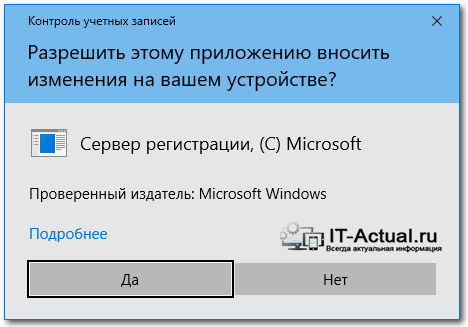 Если ошибка возникла снова, повторите процедуру выше, активируйте отключенную службу (не забудьте установить флажок «Не отображать службы Майкрософт») и отключите вторую. Повторяйте так до тех пор, пока не перепробуете все службы или пока не найдете «виновника торжества».
Если ошибка возникла снова, повторите процедуру выше, активируйте отключенную службу (не забудьте установить флажок «Не отображать службы Майкрософт») и отключите вторую. Повторяйте так до тех пор, пока не перепробуете все службы или пока не найдете «виновника торжества».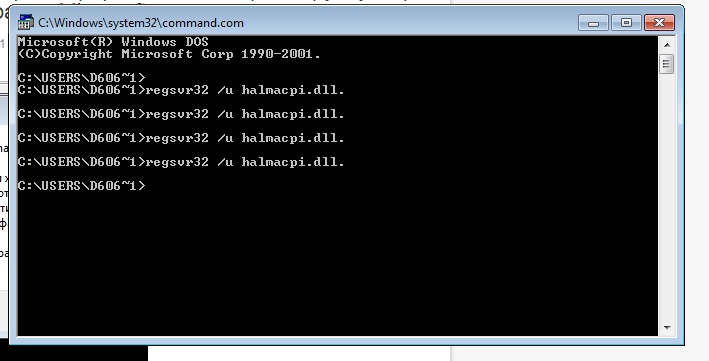 exe. Таким образом мы получили информацию, какая программа (та, внутри которой запущен regsvr32.exe) вызвала сервер регистрации.
exe. Таким образом мы получили информацию, какая программа (та, внутри которой запущен regsvr32.exe) вызвала сервер регистрации. 
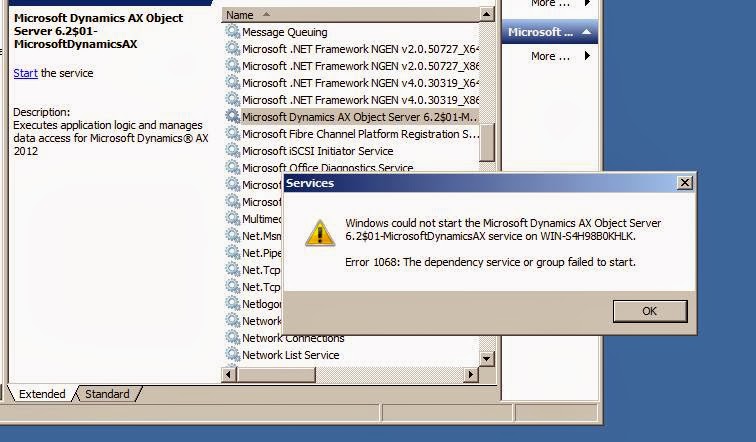
 Пробуем на некоторое время отключить защиту;
Пробуем на некоторое время отключить защиту;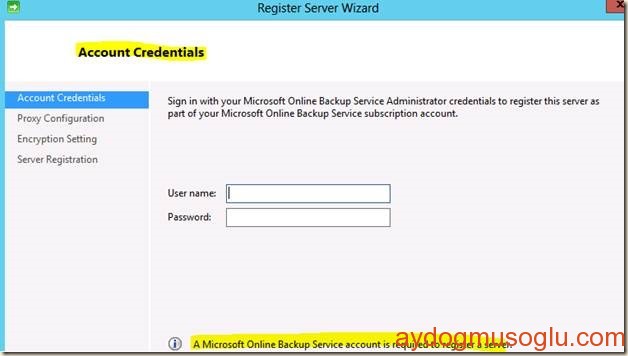 exe /online /cleanup-image /scanhealth».
exe /online /cleanup-image /scanhealth».